ZTE ZXV10P802 Users Manual
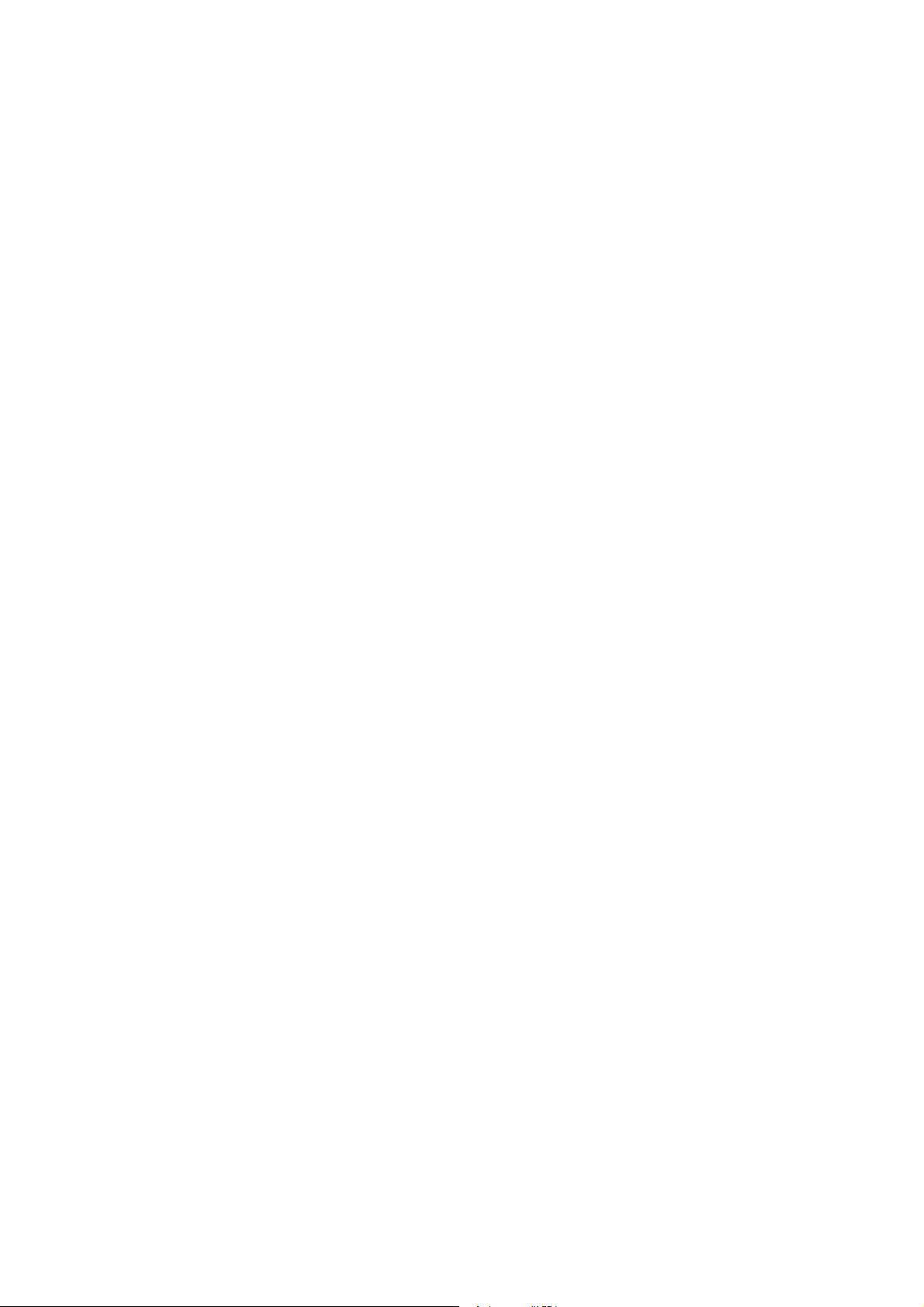
ZXV10 P802 IP 电话
用户手册
20111013-V1.0
中兴通讯股份有限公司
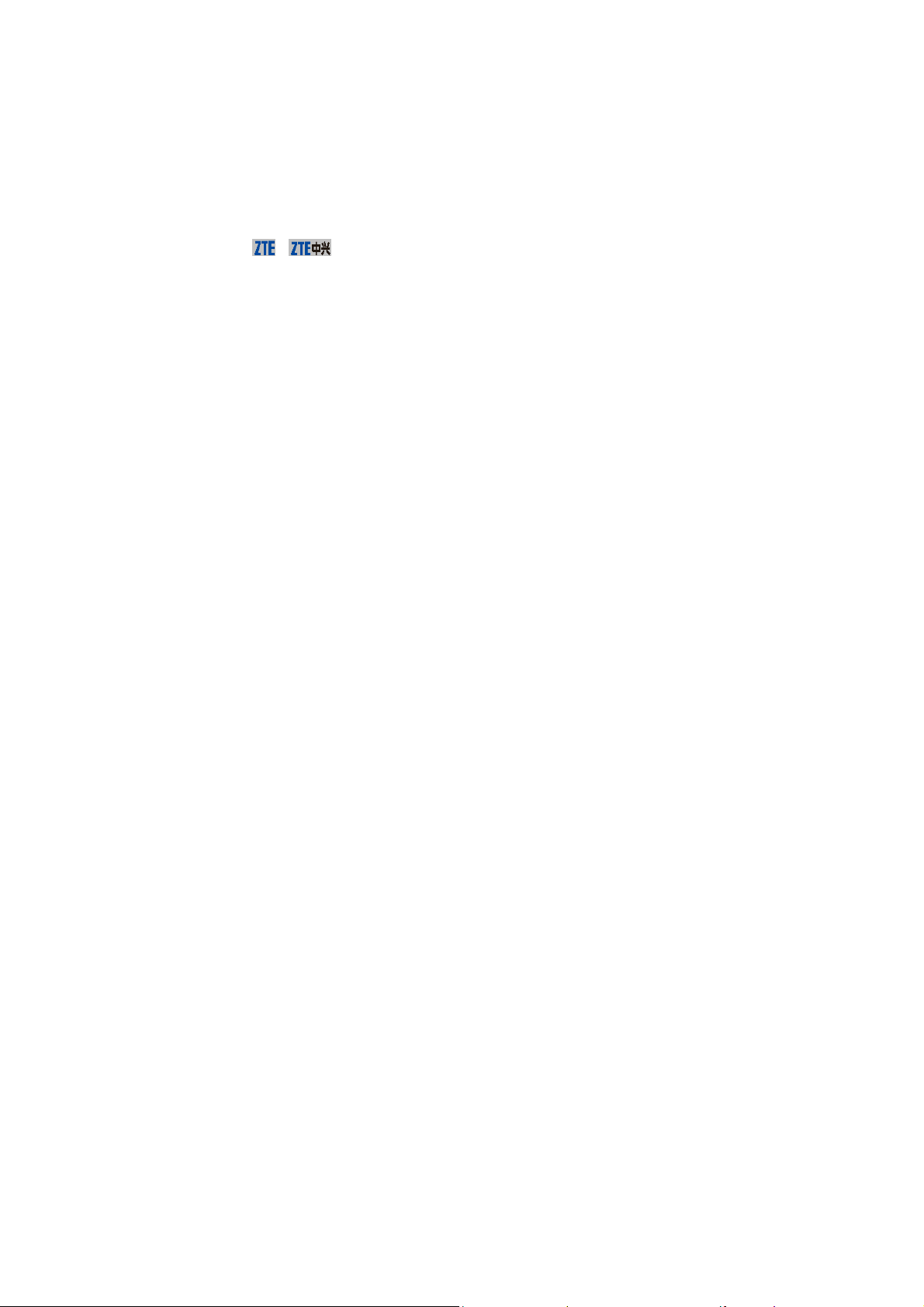
声 明
本资料著作权属中兴通讯股份有限公司所有。未经著作权人书面许可,任
何单位或个人不得以任何方式摘录、复制或翻译。
侵权必究。
和 是中兴通讯股份有限公司的注册商标。中兴通讯产品的名称和
标志是中兴通讯的专有标志或注册商标。在本手册中提及的其他产品或公司的名
称可能是其各自所有者的商标或商名。在未经中兴通讯或第三方商标或商名所有
者事先书面同意的情况下,本手册不以任何方式授予阅读者任何使用本手册上出
现的任何标记的许可或权利。
本产品符合关于环境保护和人身安全方面的设计要求,产品的存放、使用
和弃置应遵照产品手册、相关合同或相关国法律、法规的要求进行。
由于产品和技术的不断更新、完善,本资料中的内容可能与实际产品不完
全相符,敬请谅解。如需查询产品的更新情况,请联系当地办事处。
若需了解最新的资料信息,请访问中兴通讯技术支持网站
http://support.zte.com.cn
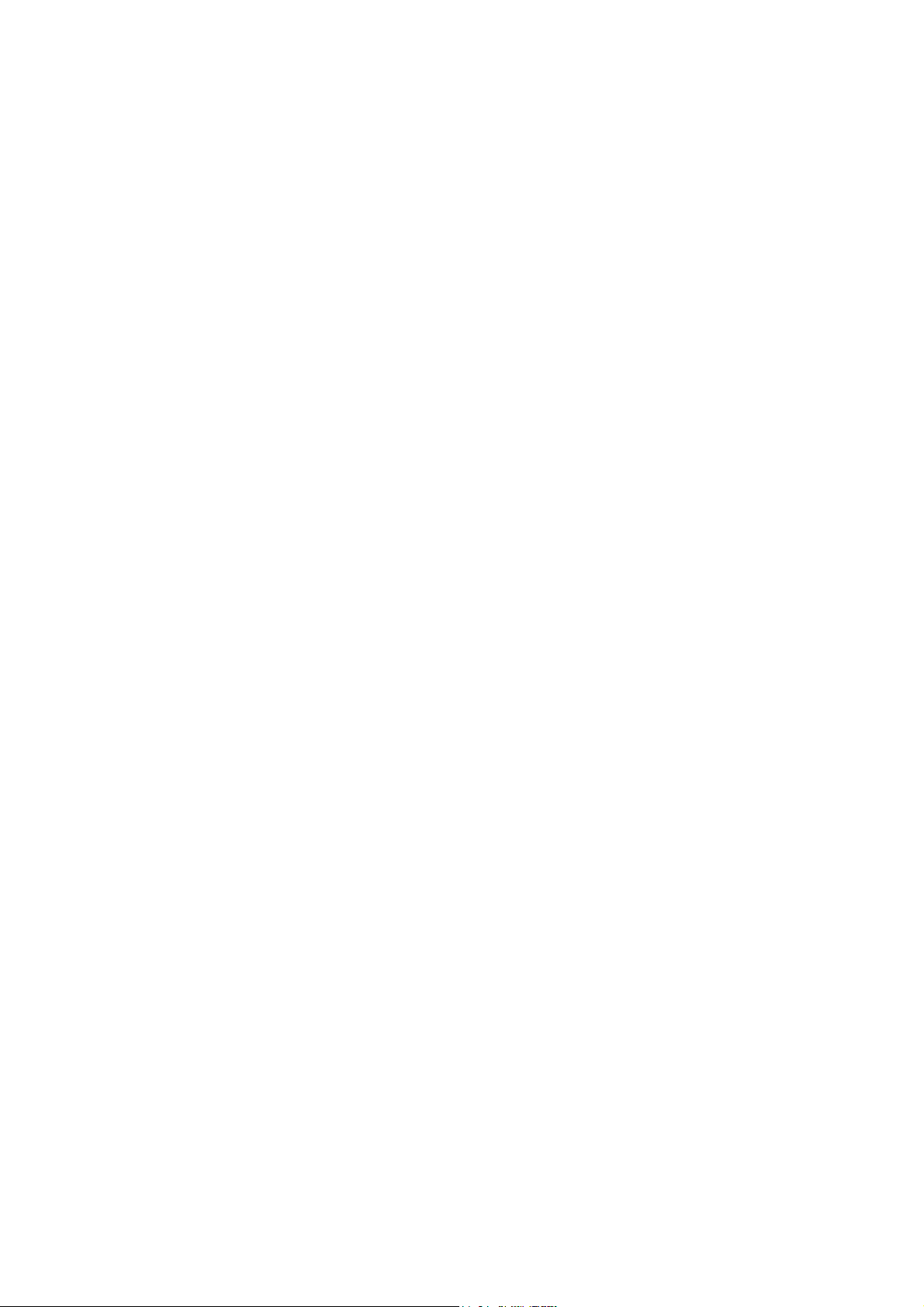
目录
了解 ZXV10 P802.......................................................................................... 1
话机特点 .............................................................................................................1
话机结构 .............................................................................................................2
外观............................................................................................................2
接口............................................................................................................4
LCD 图标 ...................................................................................................5
话机安装 .............................................................................................................5
使用 ZXV10 P802.......................................................................................... 6
手柄、耳机和免提模式......................................................................................6
多账号多线路 .....................................................................................................7
拨打电话 .............................................................................................................8
直接拨号 ....................................................................................................8
重拨............................................................................................................8
使用呼叫记录 ............................................................................................8
使用电话簿 ................................................................................................9
直接 IP 呼叫...............................................................................................9
快速 IP 呼叫.............................................................................................10
接听电话 ...........................................................................................................10
单一来电 ..................................................................................................10
多个来电 ..................................................................................................11
免打扰......................................................................................................11
静音 ...................................................................................................................11
呼叫保持与恢复 ...............................................................................................11
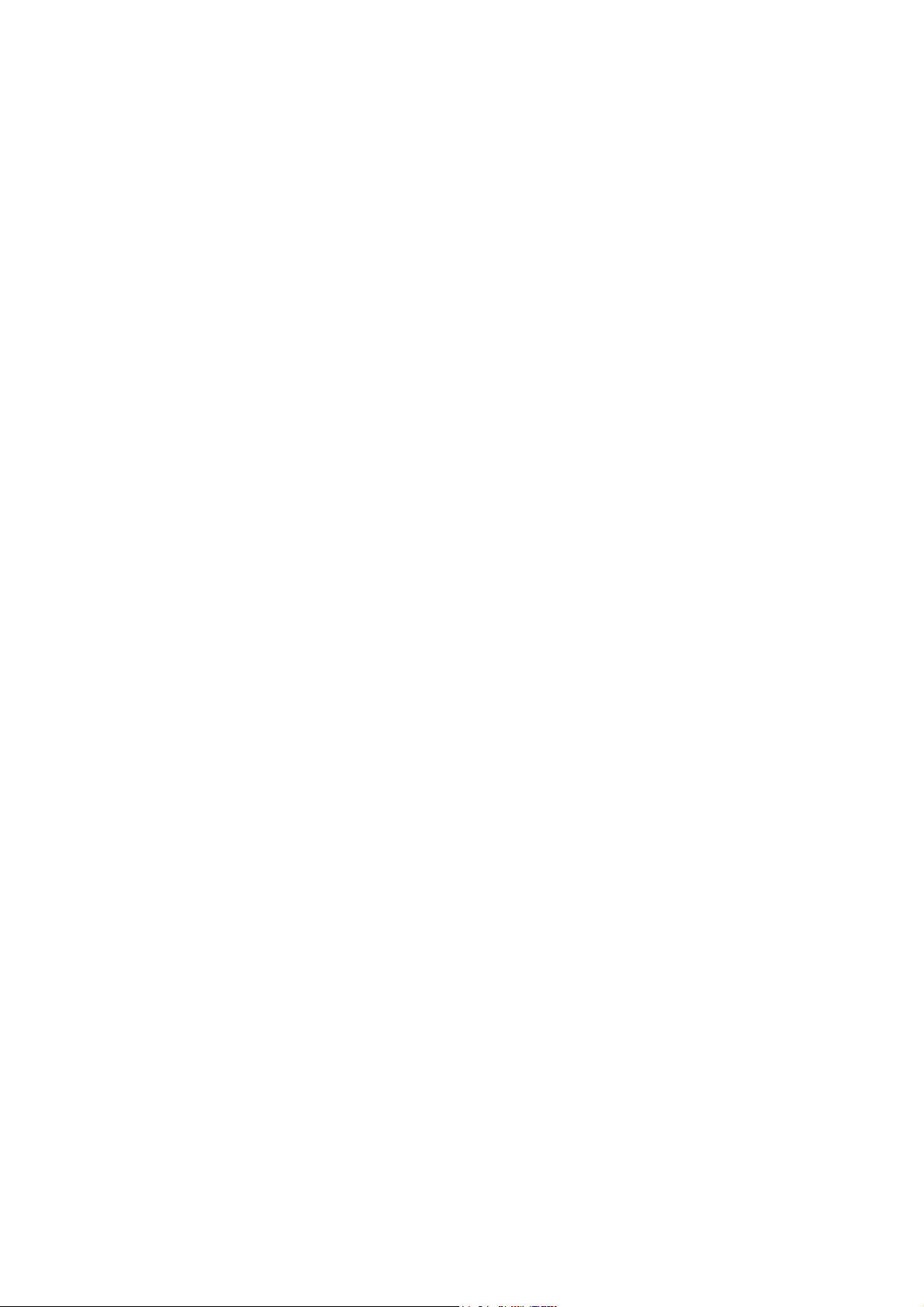
呼叫转移 ...........................................................................................................12
呼叫前转移 ..............................................................................................12
呼叫后转移 ..............................................................................................12
结束通话 ...........................................................................................................12
三方会议 ...........................................................................................................13
开始会议 ..................................................................................................13
取消会议 ..................................................................................................13
结束会议 ..................................................................................................13
高级应用 ...........................................................................................................13
语音邮箱 ..................................................................................................13
共享呼叫线路(SCA)...........................................................................14
呼叫特性 ..................................................................................................14
设置 ZXV10 P802........................................................................................ 16
通过话机界面设置 ...........................................................................................16
管理电话簿 ..............................................................................................17
设置显示语言 .......................................................................................... 17
设置个性化铃声 ......................................................................................18
重启..........................................................................................................18
通过 WEB 页面设置.........................................................................................18
访问 WEB 页面 .......................................................................................18
WEB 页面说明 ........................................................................................19
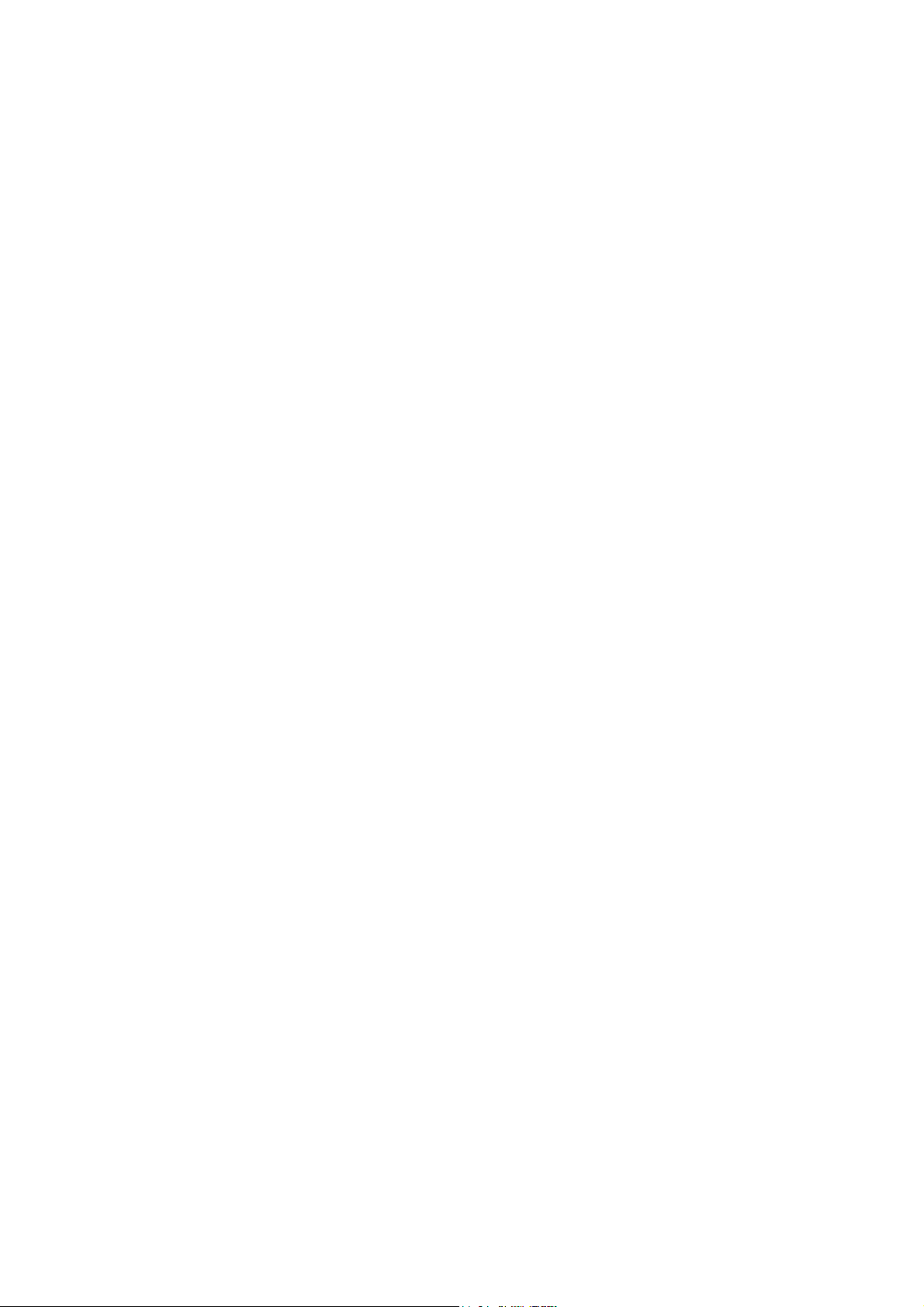
常见问题解答 .............................................................................................. 24
附录 .............................................................................................................. 25
ZTE ZXV10 P802........................................................................................ 28
SIP Enterprise Phone.................................................................................. 28
User Manual................................................................................................ 28
Installation ................................................................................................. 31
Equipment Packaging.....................................................................................31
Connecting Your Phone.................................................................................31
Safety Compliances ...........................................................................................32
Warranty ............................................................................................................32
Product Overview ....................................................................................... 33
Using the ZXV10 P802 SIP Enterprise Phone.......................................... 37
Getting Familiar with the LCD..........................................................................37
Making Phone Calls...........................................................................................41
Handset, Speakerphone and Headset Mode.............................................. 41
Multiple SIP Accounts and Lines ............................................................. 42
Completing Calls......................................................................................42
Making Calls using IP Addresses .............................................................45
Quick IP Call Mode..............................................................................45
Setting up the phone to make Quick IP calls ............................................46
Answering Phone Calls......................................................................................46
Receiving Calls.........................................................................................46
Do Not Disturb ......................................................................................... 47
Phone Functions During a Phone Call ............................................................... 47
Call Waiting/ Call Hold............................................................................ 47
Mute .........................................................................................................48
Call Transfer.............................................................................................48
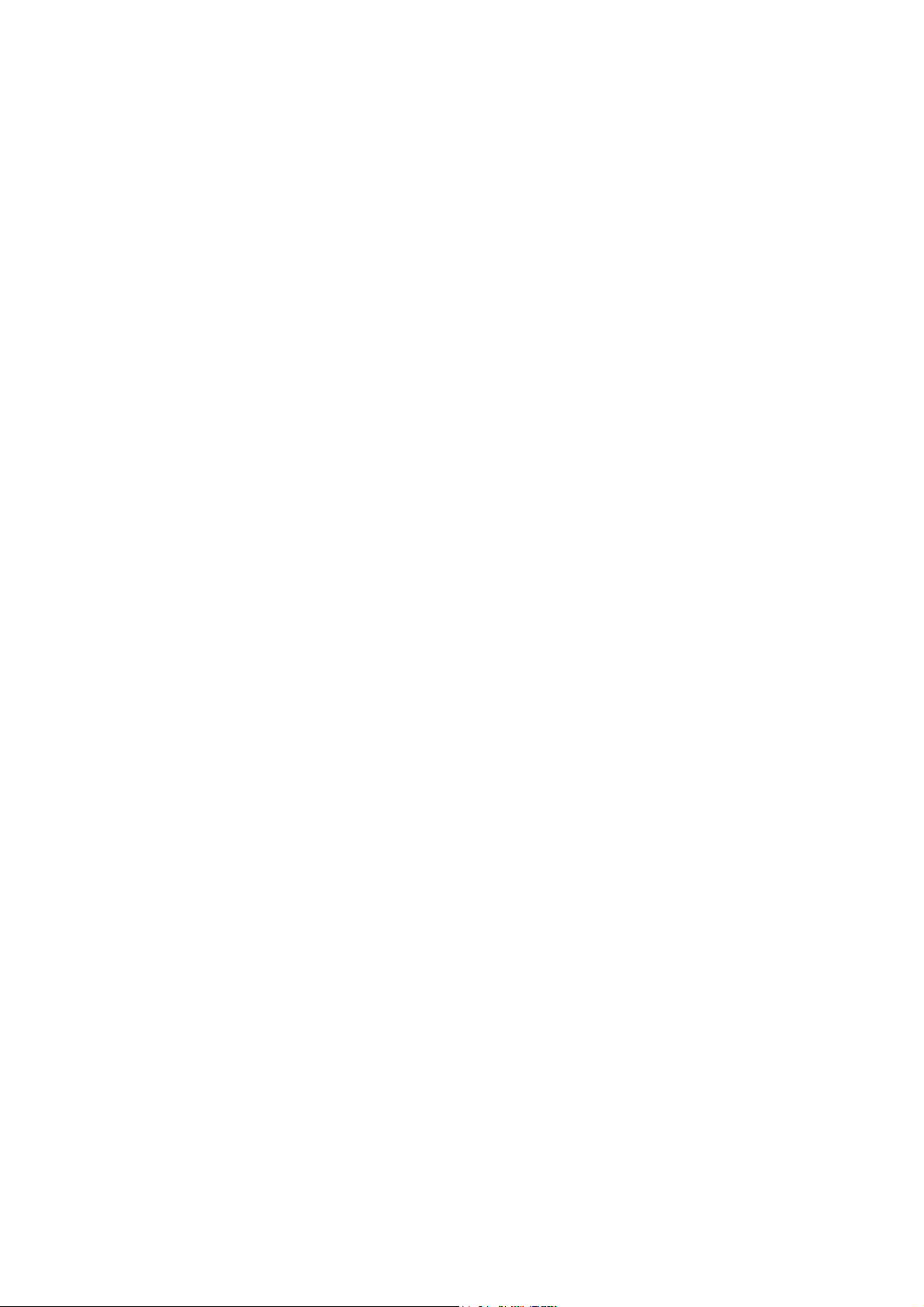
3-Way Conferencing.................................................................................49
Voice Messages (Message Waiting Indicator)..........................................51
Shared Call Appearance (SCA)................................................................52
Call Features......................................................................................................52
Customized LCD Screen & XML......................................................................54
Configuration Guide................................................................................... 55
Configuration Via Keypad.................................................................................55
Configuration VIA Web Browser......................................................................57
Access the Web Configuration Menu.......................................................57
Definitions ................................................................................................58
Saving the Configuration Changes ....................................................................82
Rebooting the Phone Remotely..........................................................................82
Software Upgrade & Customization......................................................... 83
Firmware Upgrade Through TFTP/HTTP .........................................................83
Key Pad Menu ..........................................................................................83
Web Configuration Interface .................................................................... 83
No Local TFTP/HTTP Server...................................................................84
INSTRUCTIONS FOR LOCAL TFTP UPGRADE:............................84
Configuration File Download ............................................................................ 85
Managing Firmware and Configuration File Download........................... 85
Restore Factory Default Setting................................................................. 86
INSTRUCTIONS FOR RESTORATION:......................................................86
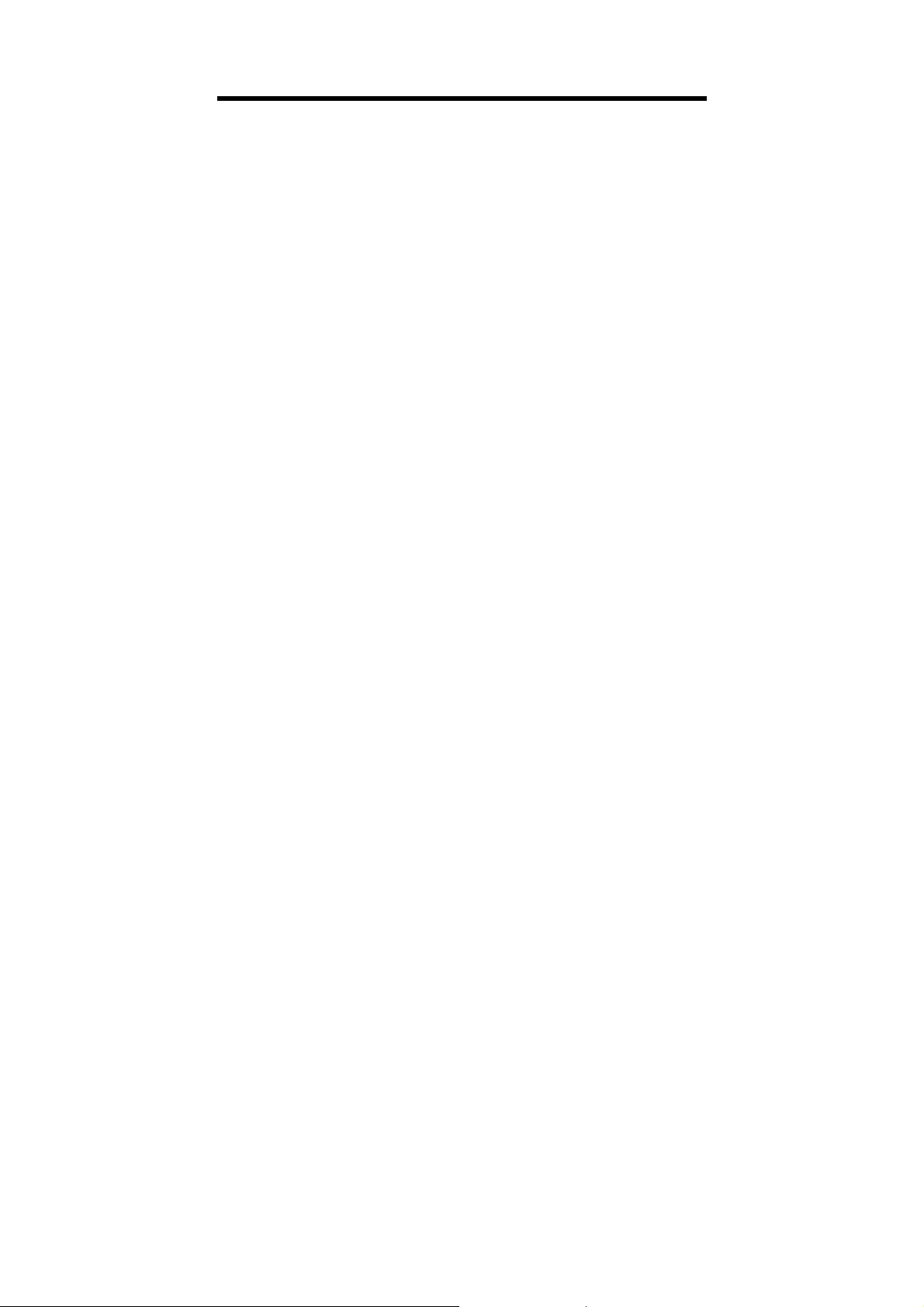
了解 ZXV10 P802
ZXV10 P802 是一款功能丰富的双线普及商务 IP 电话,它具有高清晰的语音质
量和丰富先进的电话功能,支持个性化的信息服务和可定制的应用程序服务。
ZXV10 P802 广泛兼容第三方 SIP 设备及主流 SIP/NGN/IMS 平台,对于追求高
性价比和办公高效率的企业用户来说,ZXV10 P802 是最理想的选择。
话机特点
z
180x60 图形化 4 级灰度背光 LCD 显示屏
z
三个 XML 可编程按键
z
支持 2 个 SIP 账号、两条通话线路
z
高清晰宽带音频,具有回声消除功能的全双工免提
z
支持三方会议
z
支持城市天气预报和多种语言显示
z
两个 10/100 Mbps 自适应交换式以太网接口,支持 PoE
z
RJ9 耳麦接口
z
支持批量配置和升级
1
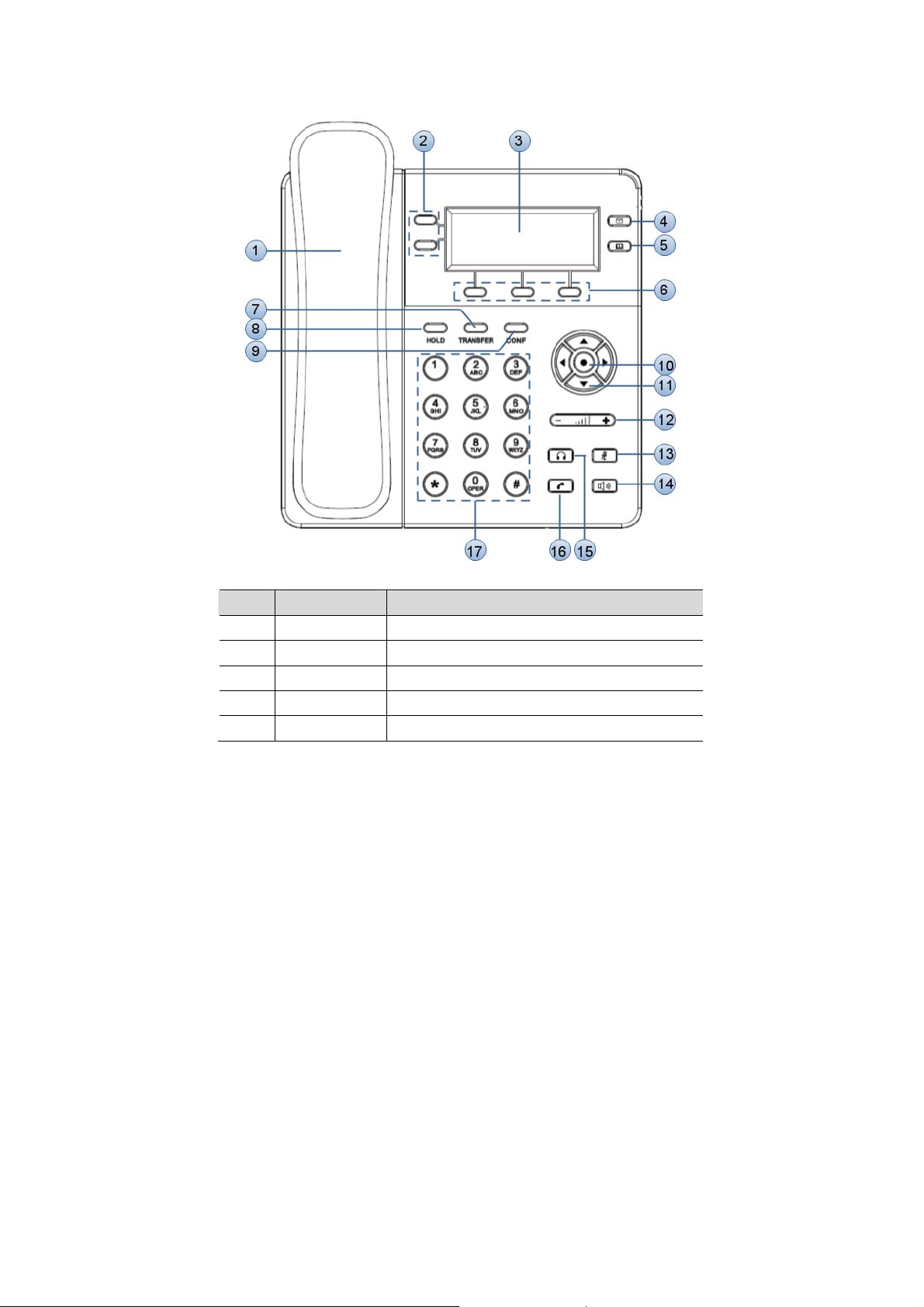
话机结构
外观
编号 图标 说明
1
2
3
4
5
手柄 话机手柄
线路按键 用于选择线路和账号。
屏幕 显示拨号信息、通话信息、软按键选项等信息。
语音留言 拨打语音邮箱,收听留言。
电话簿 用于打开电话簿。
2
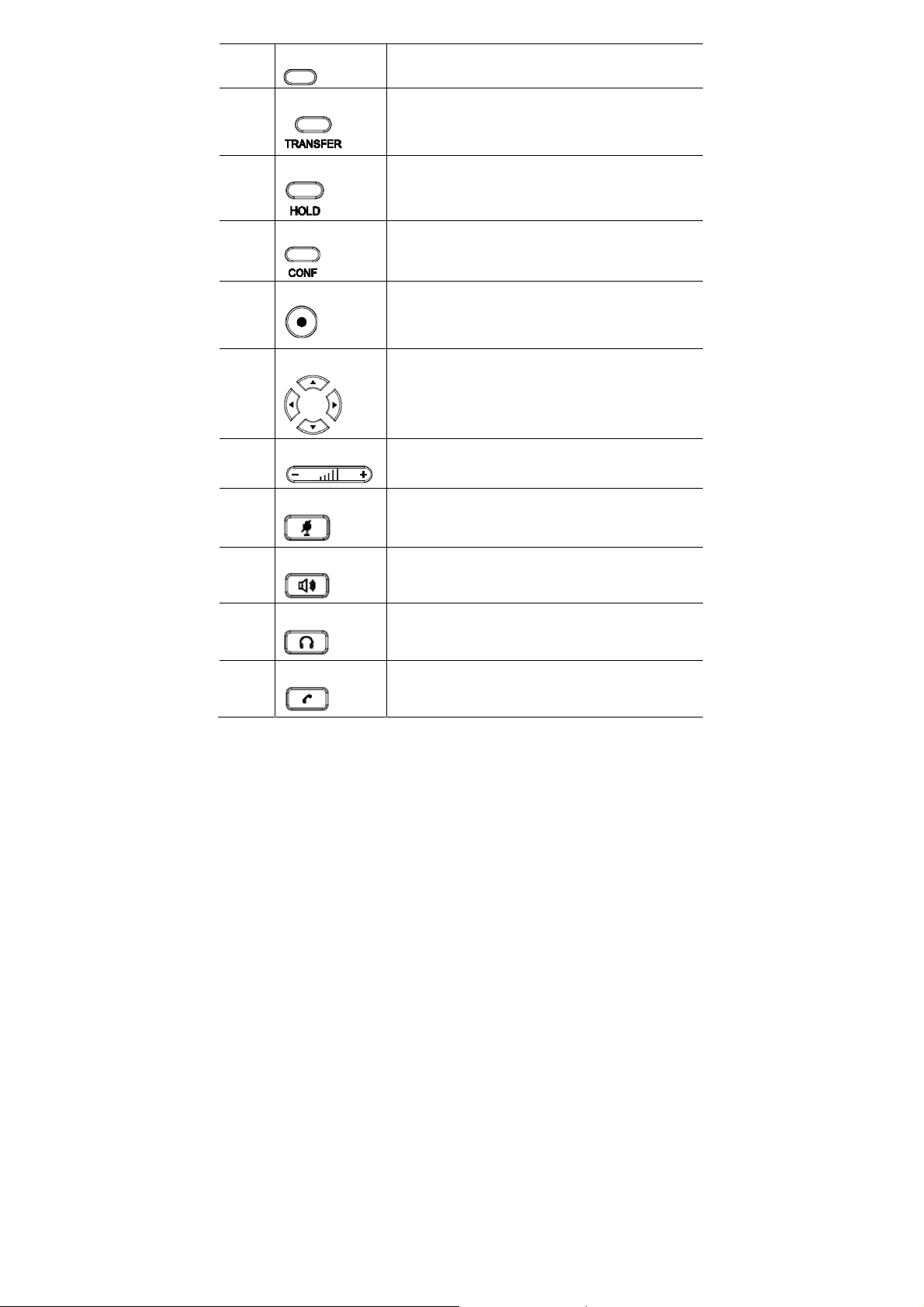
6
软按键
根据屏幕显示的选项实现相应的功能。
7
TRANSFER 键 用于呼叫转移。
8
9
10
11
12
13
14
15
HOLD 键
CONF 键
菜单键
方向键
音量键
静音键
免提键
耳机模式
用于呼叫保持。
用于发起三方会议。
菜单键:
z 进入主菜单
确认当前选择或输入
用于菜单选项的滚动选择。
用于音量调节。
通话状态下,用于开启或关闭静音。
用于开启或关闭免提模式。
用于开启或关闭耳机模式。
16
发送键
用于发送呼叫。
3
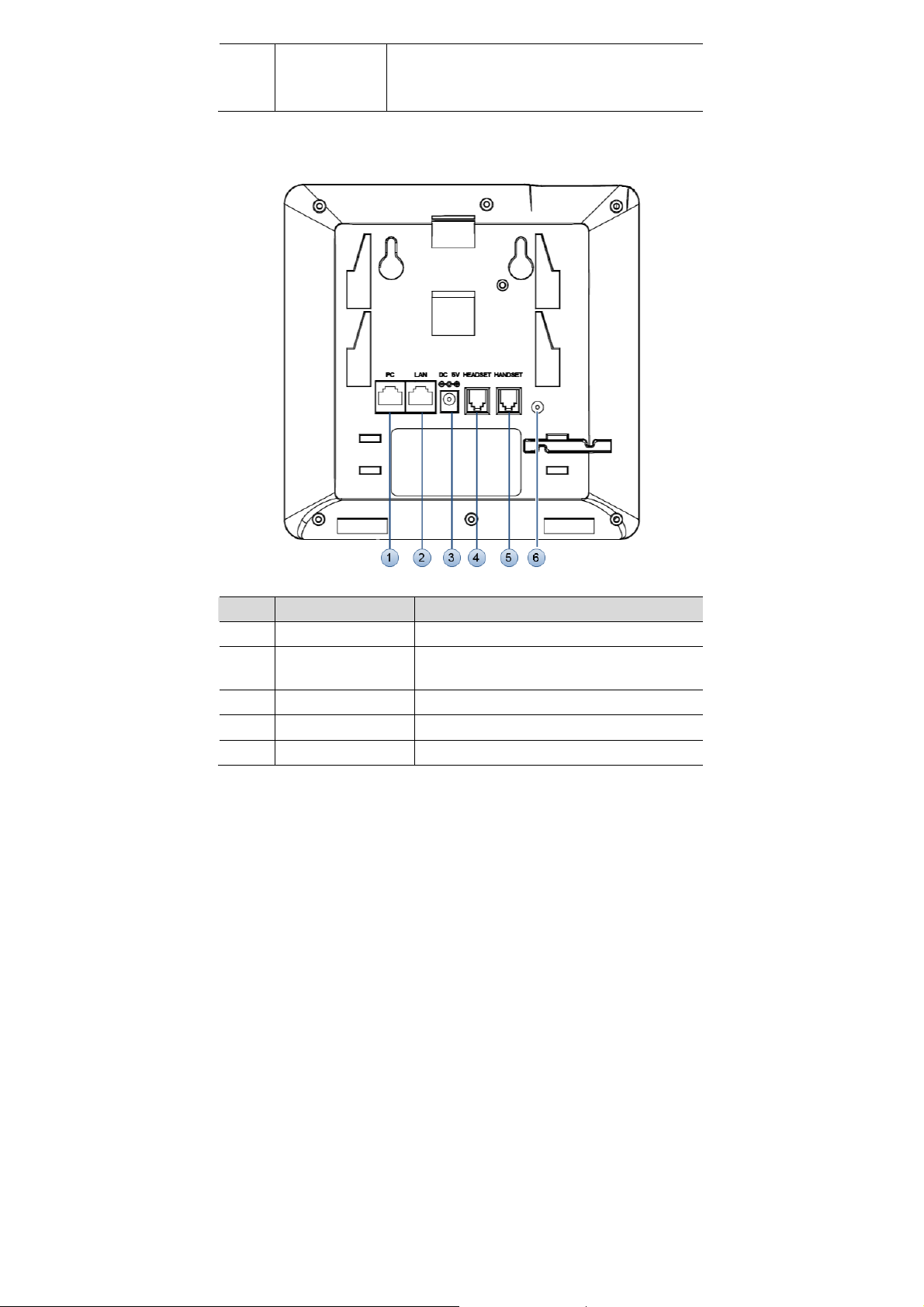
17
接口
拨号区
z “0-9”数字键用于输入电话号码。
z “*”键用于选择语音菜单或输入特殊字符。
z “#”键用于发送呼叫或输入特殊字符。
编号 名称 说明
1 PC
2 LAN
10/100M 以太网端口,用于连接 PC。
10/100M 以太网端口,用于连接 LAN,支持
PoE。
3 DC 5V
4 HEADSET
5 HANDSET
5V 电源接口,用于连接电源适配器。
RJ9 接口,用于连接耳机。
RJ9 接口,用于连接手柄。
4

6
耳机接口 2.5mm 耳机接口
LCD 图标
图标 说明
免打扰图标,表示话机开启了免打扰功能。
静音图标,表示通话状态时开启了静音。
呼叫转移图标,表示开启了无条件呼叫转移。
呼叫转移图标,表示开启了遇忙呼叫转移。
呼叫转移图标,表示开启了无应答呼叫转移。
呼叫转移图标,表示当无条件呼叫转移和无应答呼叫转移同时
开启时,呼叫将被转移。
键盘锁图标,表示键盘已经上锁。
解锁密码图标,表示输入键盘锁密码为键盘解锁。
语音留言图标,表示话机有新的语音留言。
网络状态图标,表示网络已断开。
未接来电图标,表示话机有新的未接来电。
保存呼叫记录图标,表示话机正在保存呼叫记录,需要 10-20
秒时间完成该操作。
等待响应图标,表示话机正在处理请求,请等待话机响应后再
进行输入。
手柄图标,表示当前通话使用手柄模式。
扬声器图标,表示当前通话使用扬声器模式。
耳机图标,表示当前通话使用耳机模式。
话机安装
话机的安装请参见包装盒中附带的《快速安装指南》。
5
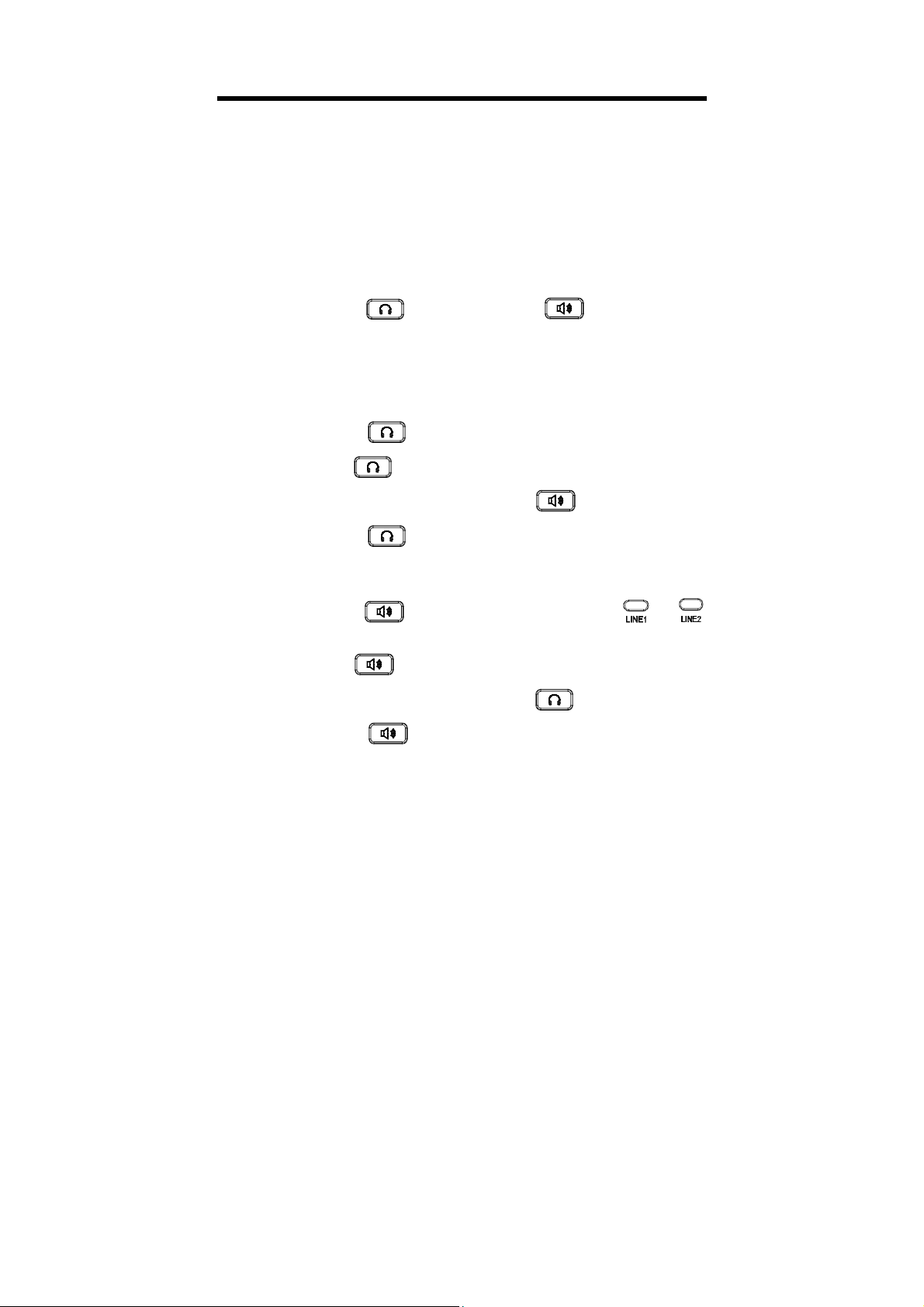
使用 ZXV10 P802
手柄、耳机和免提模式
用户可以使用手柄、耳机或免提模式拨打和接听电话。在通话过程中三种模式可
以相互切换。
手柄模式
z
拨打电话时,摘起手柄,听到拨号音后开始拨号。
z
有来电时,摘起手柄接听电话。
z
通话过程中,按 键切换到耳机模式,按 键切换到免提模式。
z
通话完成后,将手柄放回话机叉簧处,结束通话。
耳机模式
将耳机接入 HEADSET 接口:
z
拨打电话时,按 键,听到拨号音后开始拨号。
z
有来电时,按 键接听电话。
z
通话过程中,摘起手柄切换到手柄模式,按 键切换到免提模式。
z
通话完成后,按 键结束通话。
免提模式
z
拨打电话时,按 键,听到拨号音后开始拨号。直接按 键或
键也可以激活免提模式。
z
有来电时,按 键接听电话。
z
通话过程中,摘起手柄切换到手柄模式,按 键切换到耳机模式。
z
通话完成后,按 键结束通话。
6
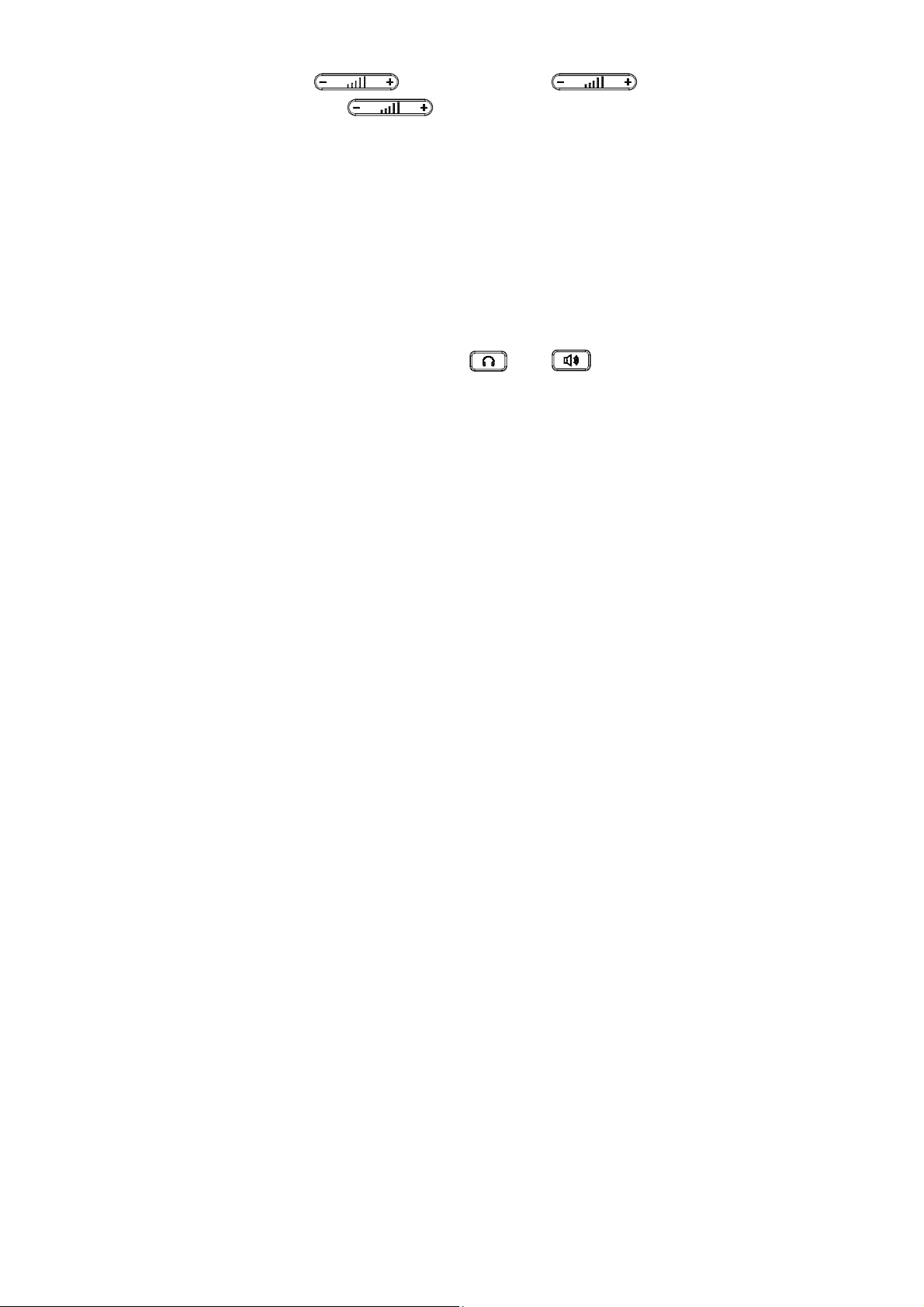
调节音量
通话过程中,按 键可以调节音量大小。按 键右端“+”
部分,音量增大;按
键左端“-”部分,音量减小。
多账号多线路
ZXV10 P802 可以同时注册两个独立的 SIP 账号,分别对应不同的 SIP 服务器、
用户号码和 NAT 设置。ZXV10 P802 支持两条通话线路,两条线路可以同时建
立两组通话,其中一组通话处于激活状态时,另一组通话处于呼叫保持状态。用
户可以在这一特性的基础上实现呼叫转移和三方会议功能。
账号选择
默认状态下,线路按键 1 对应账号 1,线路 2 按键对应账号 2。用户可以通过按
线路按键在账号之间进行切换。
例如,在待机状态下,用户摘起手柄、按 键、按 键或直接按线路按
键 1 后,线路按键 1 显示为绿灯静止,表示话机当前使用线路 1、账号 1:
z
此时用户按线路按键 1,则切换到线路 1、账号 2。
z
此时用户按线路按键 2,则切换到线路 2、账号 2,线路按键 2 显示为绿
灯静止。
z
在选中线路 2、账号 2 后,用户再次按线路按键 2,则切换到线路 2、账
号 1。
典型应用
步骤 1 用户正在使用线路1进行通话,此时线路按键1显示为绿灯静止。
步骤 1 有新来电呼入,线路按键2显示为红灯闪烁。
步骤 2 用户按线路按键2接听来电,线路按键2显示绿灯静止。
步骤 3 话机自动将线路1的通话转为呼叫保持,线路按键1显示为绿色闪烁。
步骤 4 此时可以按线路按键1或线路按键2在两个通话间进行切换。
7
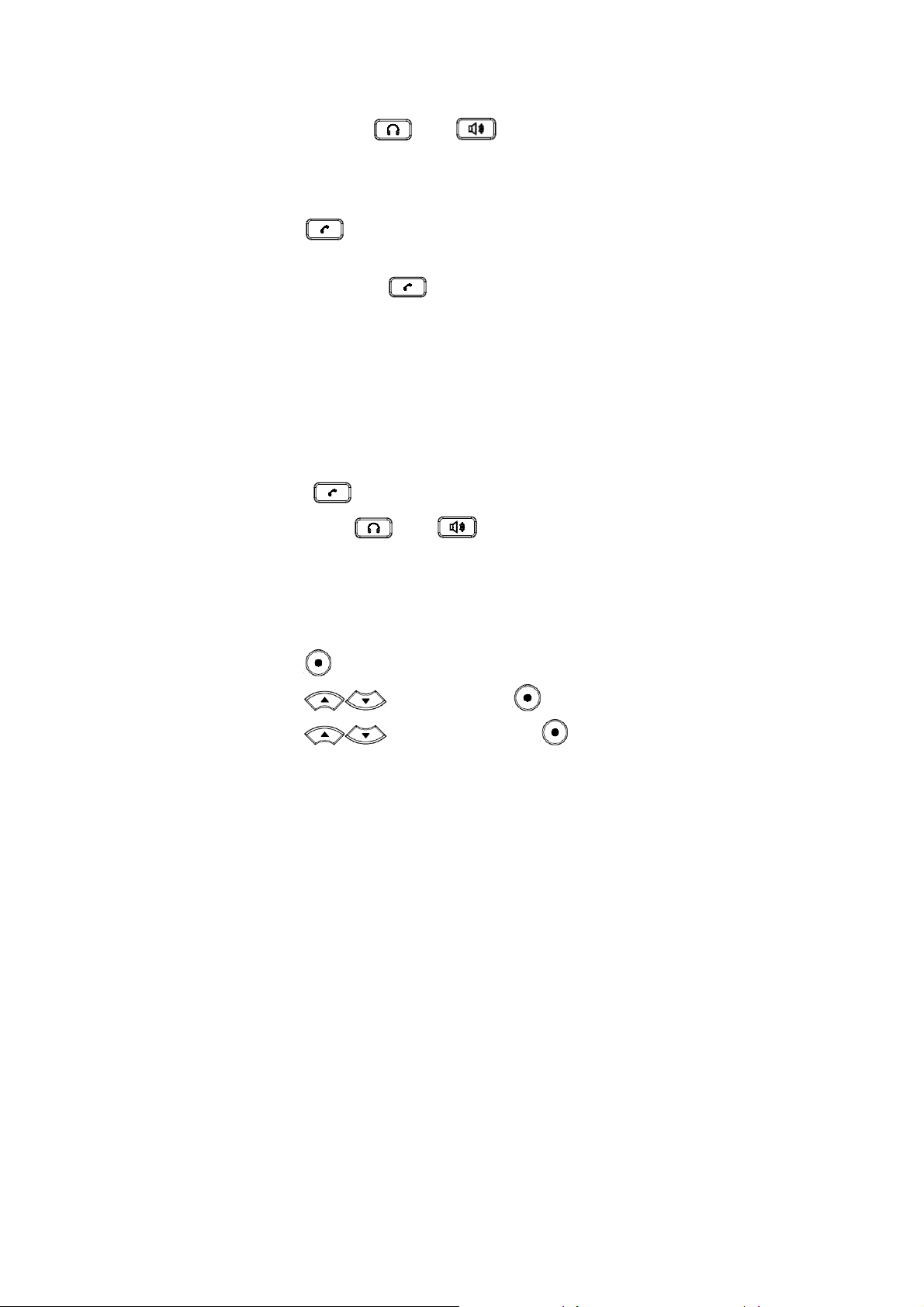
拨打电话
直接拨号
步骤 1 摘起手柄、按 键或按 键后,将听到拨号音。
步骤 1 线路1对应的线路按键1显示绿灯静止,此时用户可以按线路按键选择
想要使用的线路和账号。
步骤 2 使用键盘输入想要拨打的电话号码。
步骤 3 按
说明
如果用户输入号码后没有按 键或“#”键发送呼叫,话机默认等待 4 秒后
自动发送呼叫。系统管理员有权限关闭此功能或设置等待时长。
主被叫用户建立通话连接后,话机对通话进行计时,将通话时长显示在屏幕上。
如果输入了正确的电话号码后呼叫不能接通,请确认此话机是否有权限拨打该号
码,或者联系系统管理员。
键或“#”键发送呼叫。
重拨
重拨功能即重拨上一次拨打的电话。当话机中存在呼叫记录时,重拨功能可用。
z
直接按 键,话机将使用免提模式重拨上一次拨打的号码。
z
摘起手柄、按 键或按 键,听到拨号音后,根据屏幕提示,
按“重拨”选项对应的软按键,话机将使用选定模式重拨上一次拨打的
号码。
使用呼叫记录
拨打呼叫记录中的号码。
步骤 1 按
步骤 1 按
步骤 2 按
键进入主菜单。
键选择呼叫记录,按 键确认选择。
选择呼叫记录的类型,按 键确认选择。
8
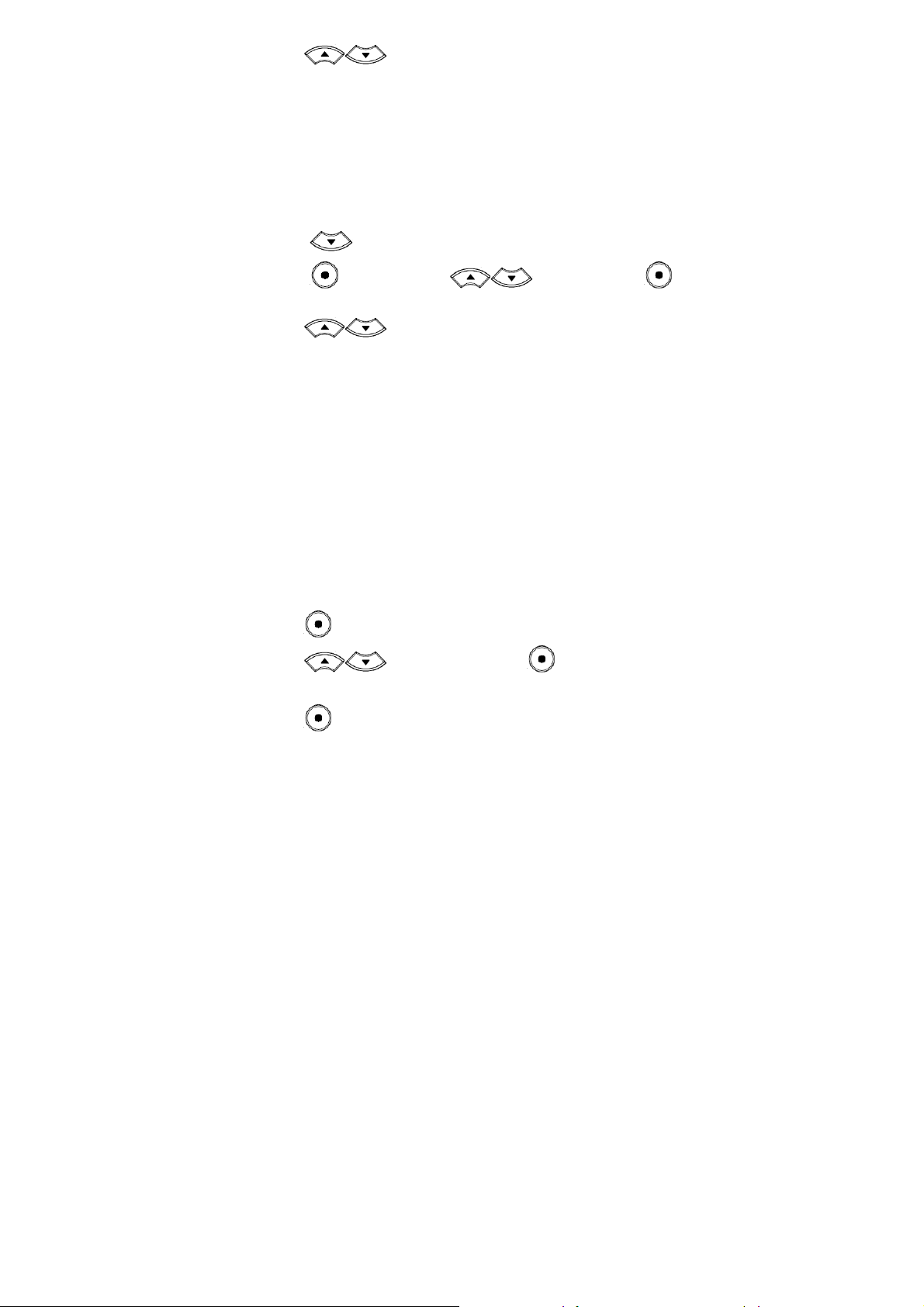
步骤 3 按
选择想要拨打的号码。
步骤 4 根据屏幕显示的选项,按“拨打”对应的软按键。
话机默认使用免提模式拨打电话。电话拨出后,用户可以切换到手柄模式或者耳
机模式进行通话。
使用电话簿
拨打电话簿中的号码。
步骤 1 进入电话簿,有以下两种方式。
z 按 键进入电话簿。
z 按 键进入主菜单,按 键选择电话簿,按 键进
入电话簿。
步骤 2 按 选择想要拨打的号码。
步骤 3 根据屏幕提示的选项,按“更多”对应的软按键,切换选项。
步骤 4 根据屏幕提示的选项,按“拨打”对应的软按键。
直接 IP 呼叫
直接 IP 呼叫允许两台话机在没有 SIP 代理的情况下建立通话。直接 IP 呼叫需要
具备以下条件之一:
z
两台话机都有公网 IP 地址。
z
两台话机在同一个局域网(LAN)、虚拟专用网(VPN)获取私有或公
网 IP 地址。
z
两台话机通过一个路由器连接使用私有或公网 IP 地址(需配置有效端口
或 DMZ)。
请按照如下步骤建立直接 IP 呼叫。
步骤 1 按
键进入主菜单。
步骤 2 按
步骤 3 输入目标IP地址。
步骤 4 按
键或根据屏幕提示按“确定”选项对应的软按键发送呼叫。
键选择直接IP呼叫,按 键确认选择。
9
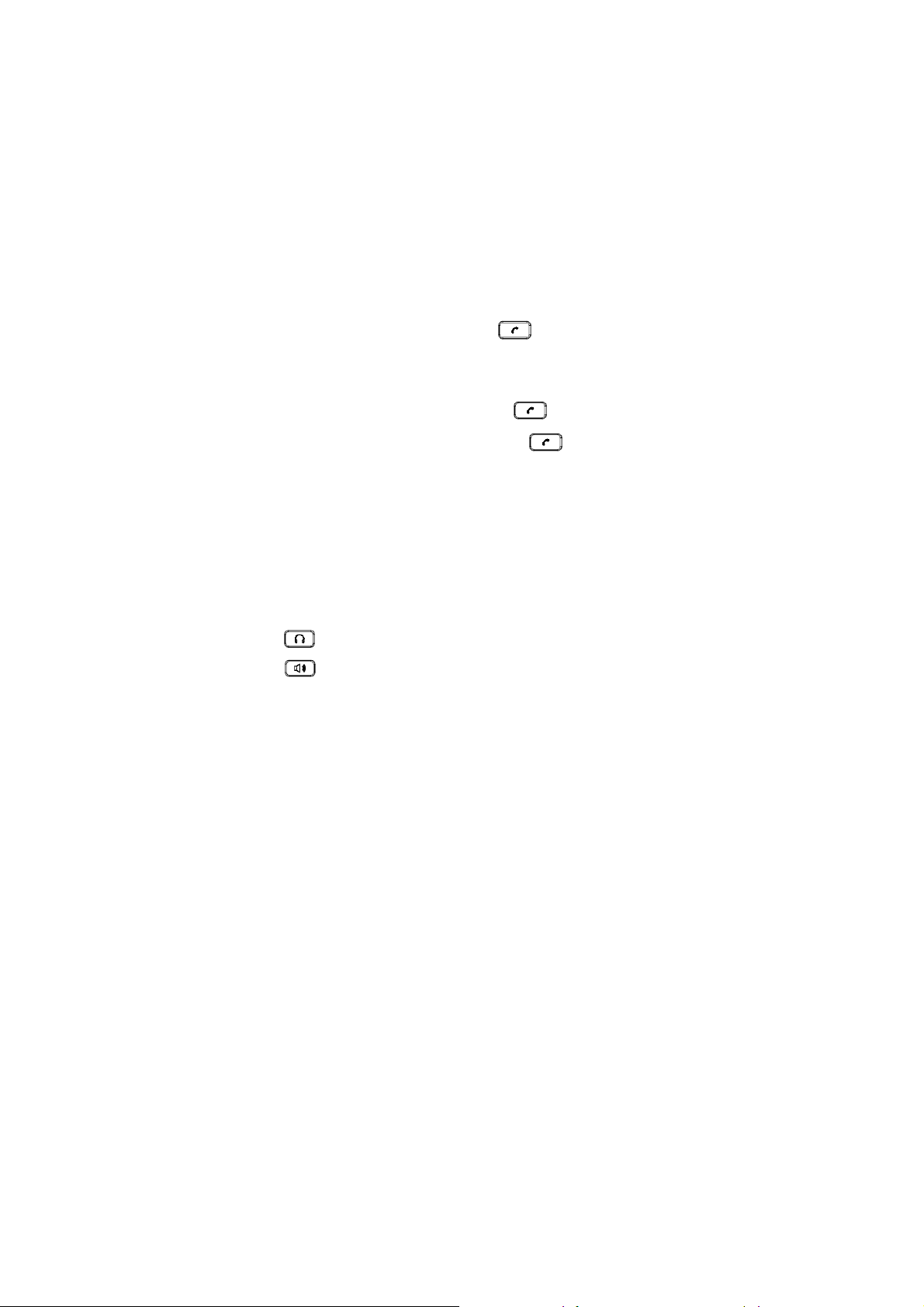
假设目标 IP 地址为 192.168.1.60,端口号为 5062,则键盘输入的方式如下:
192*168*1*60#5062(*键代表“.”,#键代表“:”)。
快速 IP 呼叫
ZXV10 P802 支持快速 IP 呼叫。用户可以通过拨打目标 IP 地址的最后几位进行
直接 IP 呼叫。此功能是在没有 SIP 代理的情况下使用 CMSA/CD 模拟 PBX 功能,
只有两台话机在同一 LAN/VPN 中才能实现。推荐使用静态 IP 地址。
说明
系统管理员有权限关闭此功能。如果使用此功能,需要关闭#键发送呼叫的功能。
当用户拨打#xxx(x 是 0-9 之间的整数,xxx≤255)时,呼叫发送至 aaa.bbb.ccc.xxx。
其中 aaa.bbb.ccc 是目的 IP 地址所在子网的子网掩码。#x,#xx 格式的呼叫也是
允许的。
假设当前话机 IP 为:192.168.0.2,发起快速 IP 呼叫的方法是:
目的 IP:192.168.0.3,用户可以输入#3 后按
说明
用户输入#3,#03,#003,呼叫都会发送至 192.168.0.3。
目的 IP:192.168.0.23,用户可以输入#23 后按
目的 IP:192.168.0.123,用户可以输入#123 后按
接听电话
键发送呼叫。
键发送呼叫。
键发送呼叫。
单一来电
话机在空闲状态下,如果有来电呼入,话机振铃,相应的线路按键显示红灯闪烁。
用户可以通过以下方法接听电话:
z
摘起手柄,用手柄模式接听电话。
z
按 键,用耳机模式接听电话。
z
按 键,用免提模式接听电话。
10
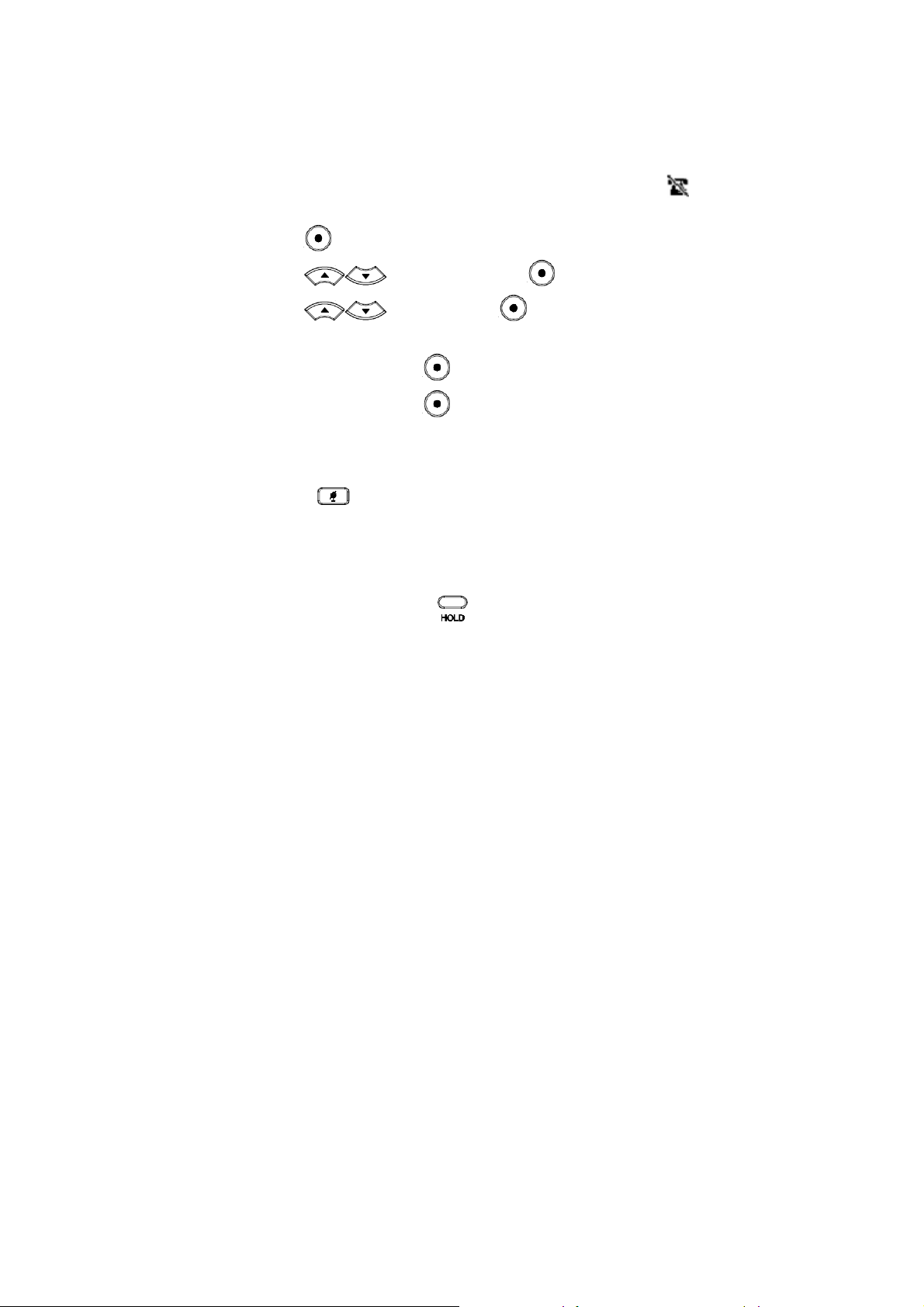
多个来电
用户正在使用一条线路进行通话时,如果有来电呼入,用户将听到呼叫等待提示
音,另一条线路的线路按键显示红灯闪烁。用户可以按相应的线路按键接听新来
电,正在进行的通话将转为呼叫保持状态。
免打扰
免打扰功能可以帮助用户自动拒绝来电。免打扰功能开启后,话机屏幕显示 图
标,所有来电话机均不振铃。用户可以使用以下方法开启或关闭免打扰功能。
步骤 1 按
步骤 2 按 键选择个性化设置,按 确认选择。
步骤 3 按
步骤 4 启用或禁用免打扰功能。
z 选择启动免打扰,按 确认选择,免打扰功能开启。
z 选择禁用免打扰,按 确认选择,免打扰功能关闭。
静音
通话过程中,按 键开启或关闭静音。静音开启时,话机麦克风关闭。您可
以听到对方的声音,对方听不到您的声音。
呼叫保持与恢复
z
呼叫保持:通话过程中,按 键,当前通话转为呼叫保持,相应的线
路按键显示绿灯闪烁。
z
恢复通话:想要将被保持的呼叫恢复通话,按相应的线路按键。线路按
键显示绿灯静止,表示通话已恢复。
z
多路通话:通话过程中,按另一路线路按键接听或拨打电话,当前通话
自动转为呼叫保持,对方用户将听到呼叫等待提示音。
键进入主菜单。
键选择免打扰,按 确认选择。
11
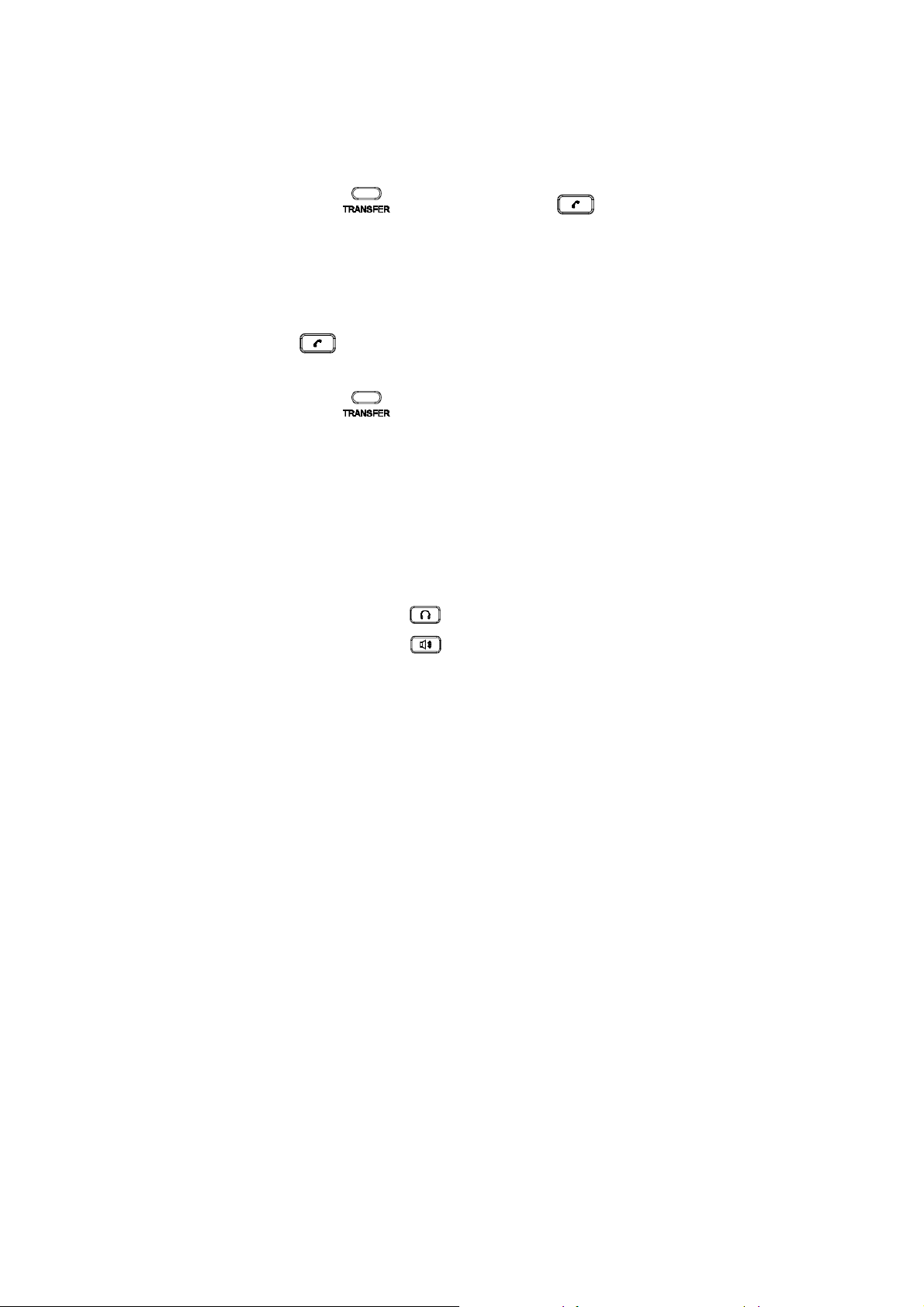
呼叫转移
假设用户 A 需要将与用户 B 的通话转移至用户 C,则可以选择呼叫前转移或呼
叫后转移。
呼叫前转移
步骤 1 用户A与用户B建立通话。
步骤 2 用户A按 键,输入用户C的号码后按 键发送呼叫。
步骤 3 当前通话被无条件转移至用户C,用户A退出通话。
呼叫后转移
步骤 1 用户A与用户B建立通话。
步骤 2 用户A按另一路线路按键,选择相同的账号,输入用户C的号码后按
键发送呼叫。此时用户A与用户B的通话被保持。
步骤 3 用户C接听电话,与用户A建立通话。
步骤 4 用户A按
步骤 5 通话被转移至用户C,用户A退出通话。
结束通话
键,然后按需要转移的呼叫对应的线路按键。
根据屏幕提示,按“结束”对应的软按键结束通话。如果通话处于保持状态,按
相应的线路按键恢复通话后再结束通话。
用户还可以通过以下方法结束通话:
z
使用手柄模式通话,将手柄放回话机叉簧结束通话。
z
使用耳机模式通话,按 键结束通话。
z
使用免提模式通话,按 键结束通话。
z
根据屏幕提示,按“结束”对应的软按键结束通话。
12
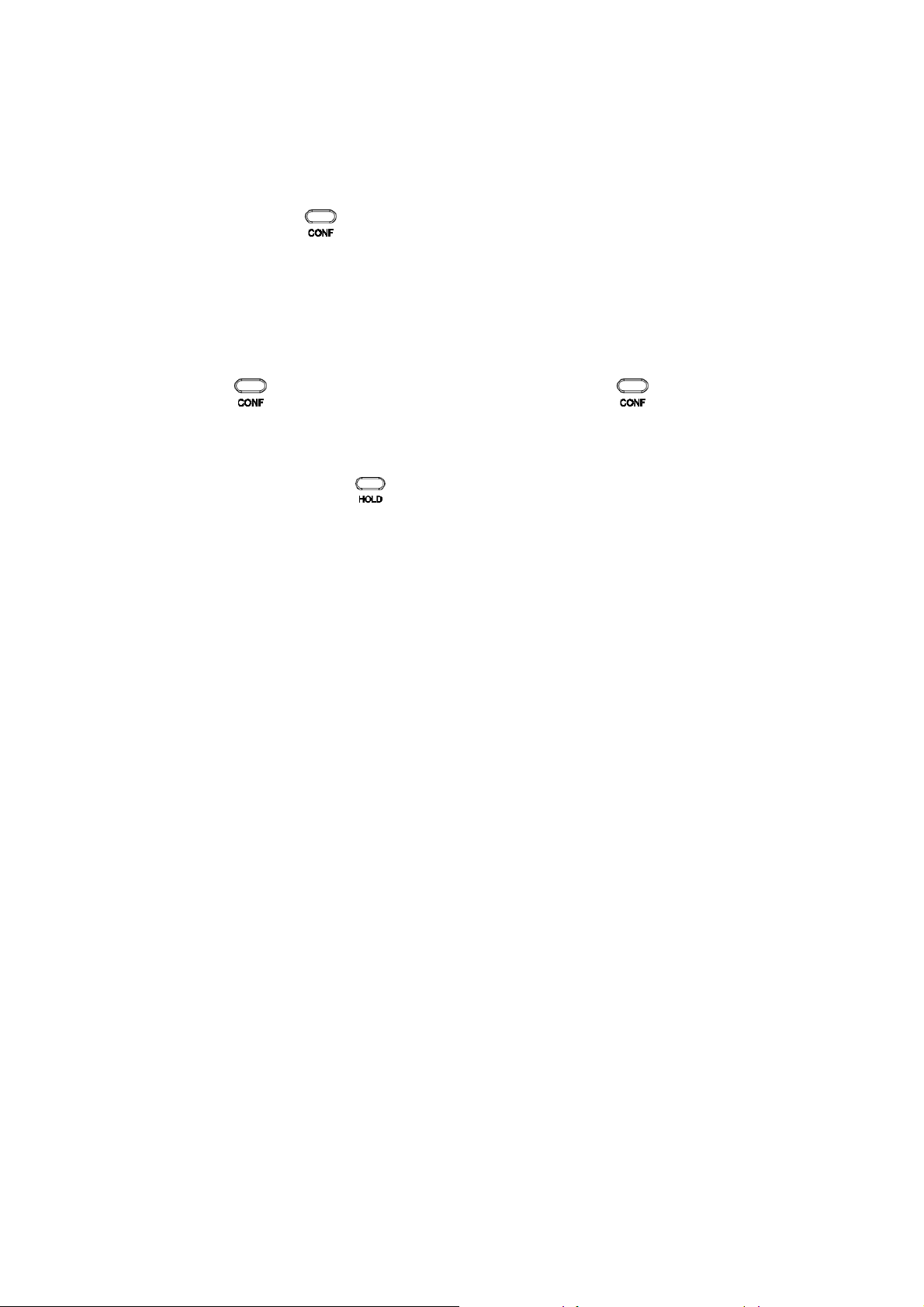
三方会议
ZXV10 P802 最多可以支持三方电话会议。
开始会议
步骤 1 会议发起者使用一条线路与参与者A建立通话连接。
步骤 2 按另一路线路按键,选择相同账号,与参与者B建立通话连接,此时
参与者A的通话被保持。
步骤 3 按 键发起会议。
步骤 4 按线路按键将相应的线路加入会议。
说明
电话会议开始后,会议发起者不能中途退出会议。用户可以开启静音以避免在会
议中发言。
取消会议
按 后,如果用户决定不添加任何参与者进入会议,则再次按 ,就恢复
到正常通话状态了。
结束会议
z
会议发起者按 键结束会议,发起者与参与者之间的通话转为呼叫保
持。按线路按键可以与相应的参与者进行单独通话。
z
会议发起者结束通话,则会议中的各方均断开通话连接。结束通话的详
细信息请参见结束通话。
高级应用
语音邮箱
话机右上角的 LED 指示灯显示红灯闪烁,表示有未收听的语音信息。用户可以
拨打语音邮箱号码,根据 IVR 提示收听语音信息。
13
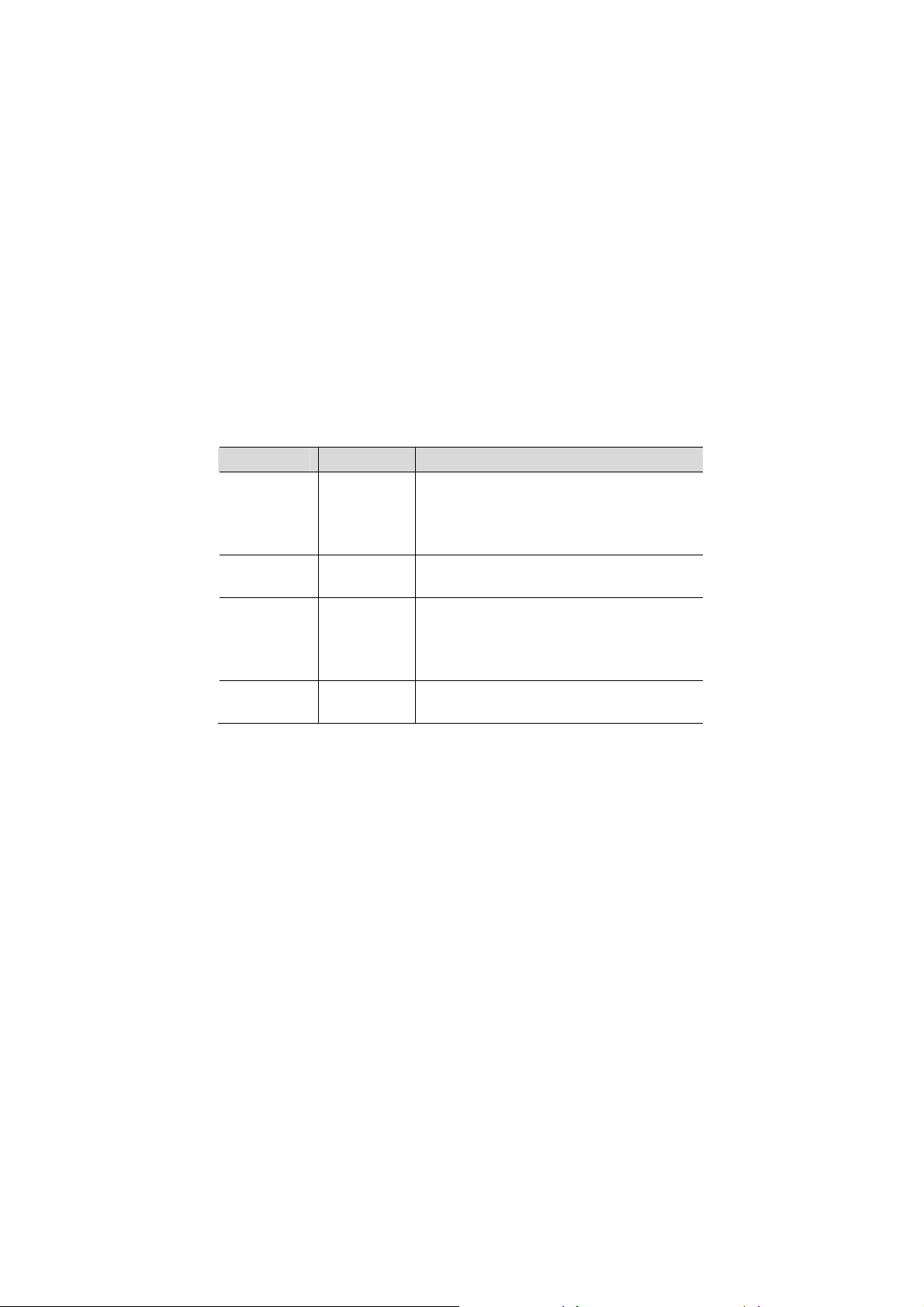
共享呼叫线路(SCA)
ZXV10 P802 支持共享呼叫线路功能。共享呼叫线路是指 SCA 组里的所有成员可
以共享线路及显示监视线路呼叫状态(空闲、通话中、保持等)。当 SCA 组里
的成员有来电呼叫时,所有成员的话机都将振铃并均可接听电话。
SCA 组里的所有成员都可以监视线路当前的呼叫状态,不管是来电还是去电。
但当组里成员在通话过程时,组里的其他成员无法再进行另外一个呼叫,除非当
前通话被挂断或处于保持状态。
在通话的过程中,有两种方式的保持状态:“公开保持”和“私有保持”。
z
当组里的一个成员将当前通话置于“公开保持”状态时,组里其他成员
将看到线路键上闪烁红灯,这时任何一个成员都可以通过按下相应的线
路键来恢复被保持的通话。
z
当组里的一个成员将通话置于“私有保持”状态时,只有保持者本人可
以恢复通话。
要启用“共享线路功能”,用户需要先在 WEB 配置页面进行相应的配置。在“基
本配置”页面打开相应账号的共享线路功能。
呼叫特性
ZXV10 P802 支持一般的和特殊的呼叫特性,如匿名呼叫、呼叫转移等。呼叫特
性的启用方法如下表所示:
特性代码 功能 说明
*30
*31
*50
*51
启用匿名拨号 呼叫以匿名的方式发送,被叫方话机无法显
示主叫号码。
操作方法:摘机后键入“*30”,听到拨号音
后挂机。
取消匿名拨号 操作方法:摘机后键入“*31”,听到拨号音
后挂机。
取消呼叫等待 该号码处于通话状态时,后续呼入电话直接
听到忙音,不会进入呼叫等待。
操作方法:摘机后键入“*50”,听到拨号音
后挂机。
启用呼叫等待 操作方法:摘机后键入“*51”,听到拨号音
后挂机。
14
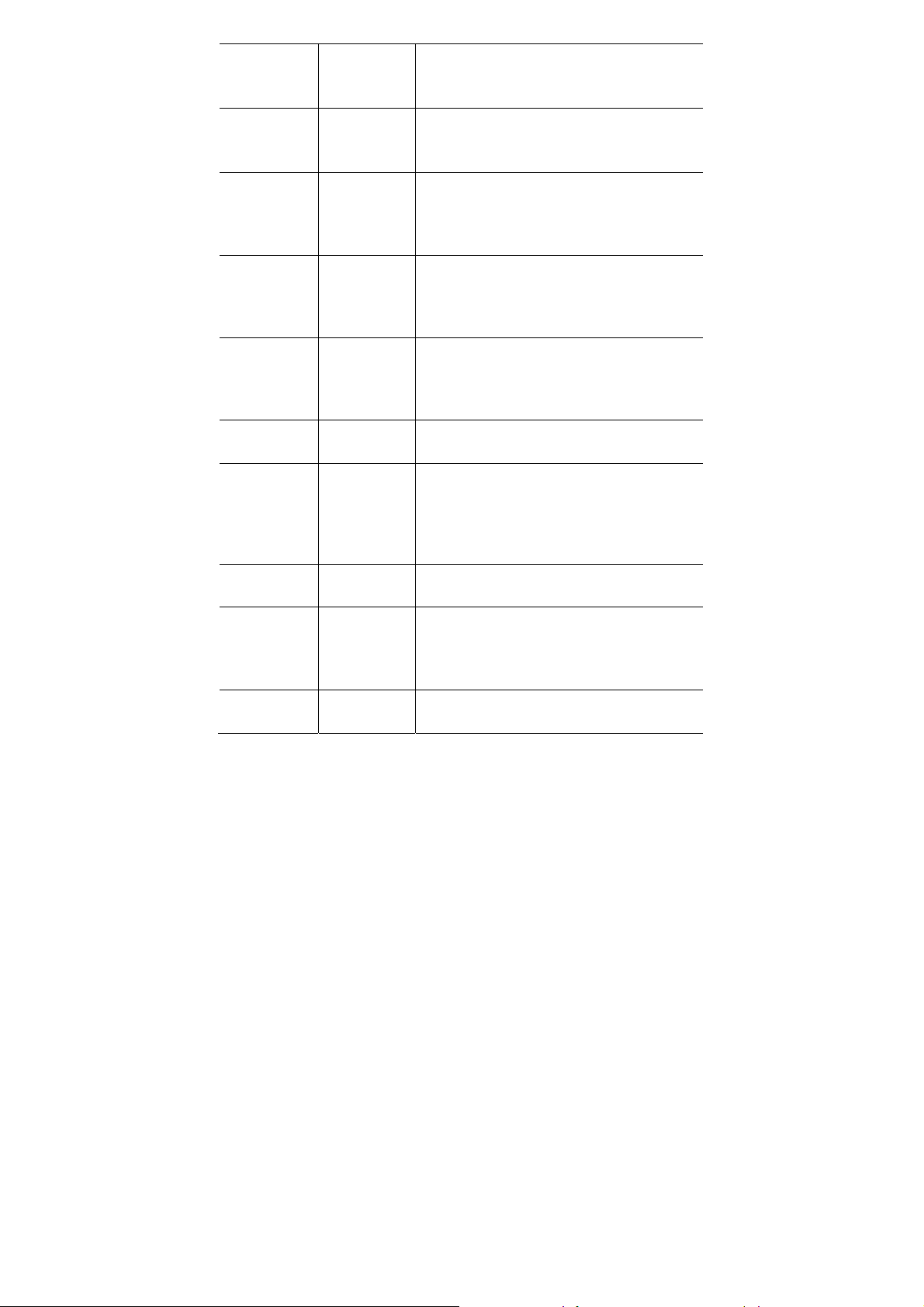
*67
*82
*70
*71
*72
*73
*90
*91
*92
*93
一次性匿名
呼叫
一次性显示
号码
一次性取消
呼叫等待
一次性启用
呼叫等待
无条件呼叫
转移
取消无条件
呼叫转移
遇忙转移
取消遇忙转移 操作方法:摘机后键入“*91”,听到拨号音
无应答转移
取消无应答
转移
启用后第一个呼叫为匿名呼叫。
操作方法:摘机后键入“*67”,听到拨号音
后挂机。
启用后第一个呼叫发送主叫号码。
操作方法:摘机后键入“*82”,听到拨号音
后挂机。
启用后第一个需要进入等待的呼叫不进入呼
叫等待。
操作方法:摘机后键入“*70”,听到拨号音
后挂机。
启用后第一个需要进入等待的呼叫可以进入
呼叫等待。
操作方法:摘机后键入“*71”,听到拨号音
后挂机。
此功能设置后,所有呼叫将全部被转移到用
户预先设置的另一号码,您的电话不再振铃。
操作方法:摘机后键入“*72”,听到拨号音
后输入想转移到的号码。
操作方法:摘机后键入“*73”,听到拨号音
后挂机。
此功能设置后,当您正在通话时,所有其它
来电均将被转移至预先设置的另一号码,您
的电话将不振铃。
操作方法:摘机后键入“*90”,听到拨号音
后,输入想转移到的号码。
后挂机。
此功能一经设置,当无人接听时,来电被转
移至预先设置的另一号码。
操作方法:摘机后键入“*92”,听到拨号音
后输入想转移到的号码。
操作方法:摘机后键入“*93”,听到拨号音
后挂机。
15

设置 ZXV10 P802
通常情况下,管理员已经对话机进行了统一设置,用户开机后就可以直接使用话
机。用户也可以修改某些基本设置参数,使话机更加个性化。
通过话机界面设置
用户可以按 进入主菜单,使用方向键 选择配置项,按 确认选择,
按
键返回上一级菜单。用户还可以根据屏幕显示的选项按相应的软功能按键,
做删除输入或其他操作。
有来电时话机自动退出菜单。用户摘机或者停留 20 秒未做选择时,话机也将退
出菜单。
菜单选项如下表所示:
编号 设置项
1
2
3
4
5
6
7
8
9
10
11
12
呼叫记录
状态
电话簿
LDAP 号码簿
即时信息
直接 IP 拨打
个性化设置
配置
出厂功能
网络
重启
退出
16
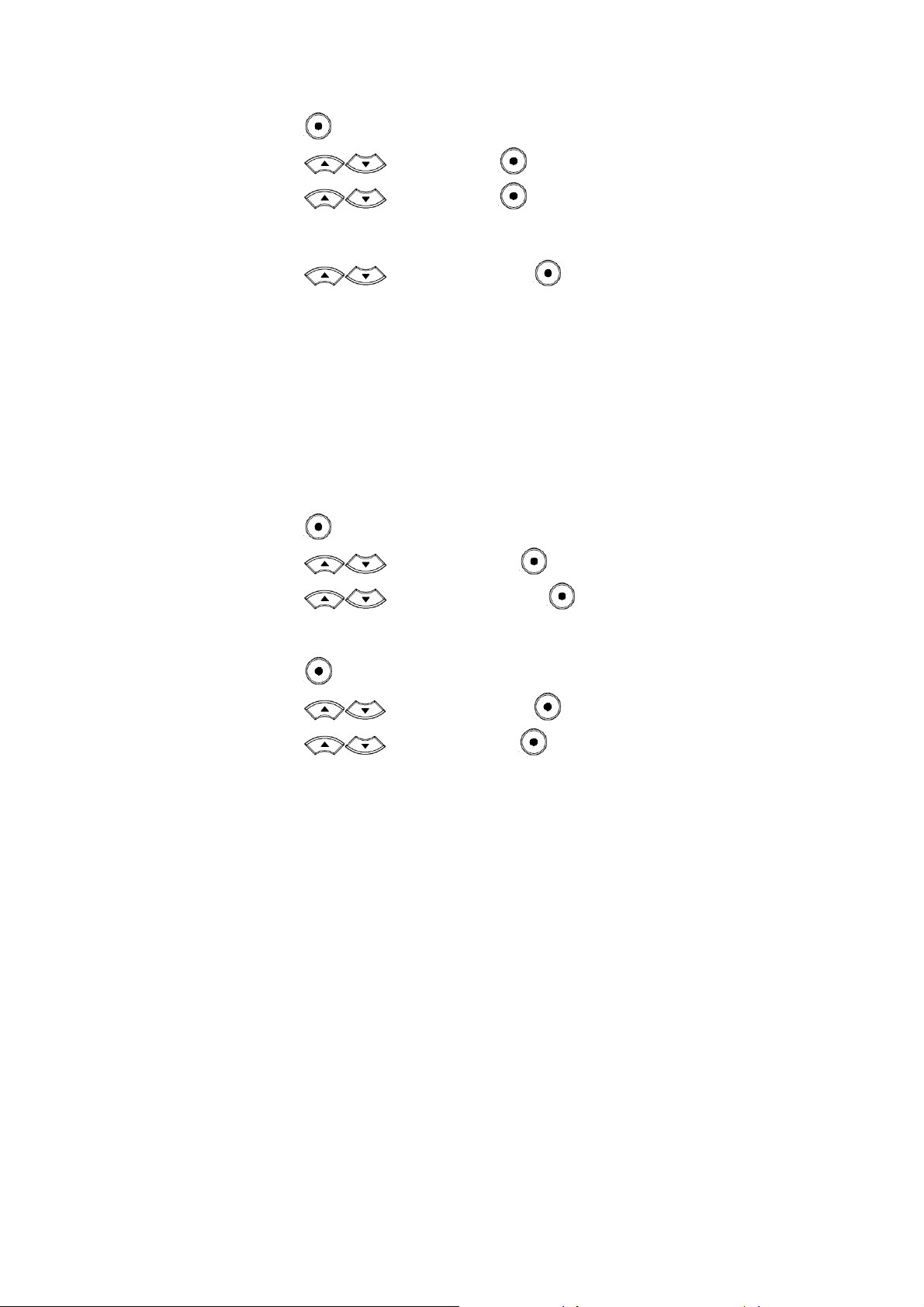
管理电话簿
手动添加新条目
步骤 1 按 键进入主菜单。
步骤 2 按
步骤 3 按
步骤 4 输入名、姓、号码、账号等信息,根据屏幕提示按“确定”键确认输
入。
步骤 5 按
说明
话机不支持中文输入,姓名只能输入字母或拼音。话机键盘的每个数字键上都标
有一个数字和三个字母,输入规则是:按一次输入数字,快速按两次输入第一个
字母,快速按三次输入第二个字母,快速按四次输入第三个字母。
键选择电话簿,按 键确认选择。
键选择新条目,按 键确认选择。
键选择“确定添加”,按 键确认选择。
下载 XML 电话簿
使用此功能需要满足以下条件:
z
系统管理员为话机设置了电话簿下载路径。
z
电话簿服务器上存在可下载的电话簿文件。
下载 XML 电话簿的方法是:
步骤 1 按
步骤 6 按
键进入主菜单。
键选择“电话簿”,按 键确认选择。
步骤 7 按
键选择“下载电话簿”,按 键确认选择。
设置显示语言
步骤 1 按 进入主菜单页面。
步骤 2 按 选择“个性化设置”,按 确认选择。
步骤 3 按
选择“显示语言”,按 确认选择。
17
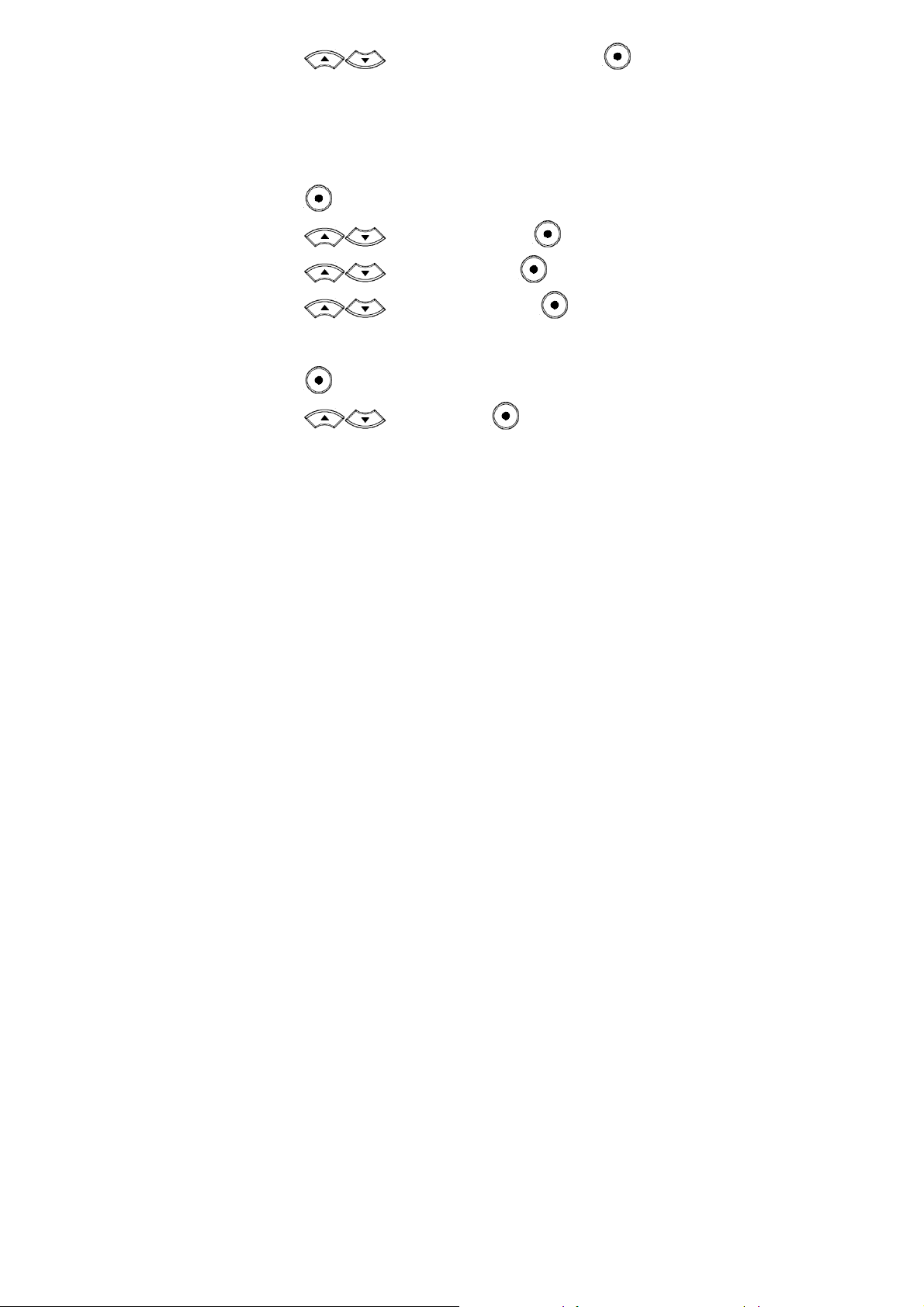
步骤 4 按
选择语言类型,如“简体中文”,按 键确认。
设置个性化铃声
ZXV10 P802 支持一组默认铃声和三组自定义铃声,其中自定义铃声由系统管理
员统一加载,终端用户没有修改自定义铃声的权限。
在选择铃声的过程中,话机会自动播放被选中的铃声,便于用户试听。
步骤 1 按
步骤 2 按 选择“个性化设置”,按 确认选择。
步骤 3 按
步骤 4 按
进入主菜单页面。
选择“铃音音调”,按 确认选择。
选择想要设置的铃声,按 确认选择。
重启
步骤 1 按 进入主菜单页面。
步骤 2 按 选择“重启”,按 确认选择。
通过
WEB
页面设置
访问 WEB 页面
查看 IP
用户需要通过话机的 IP 地址访问 WEB 页面。查看话机 IP 的方法是:在话机空
闲状态下,查看话机屏幕上显示的 IP 地址。
访问步骤
步骤 1 将PC机与话机连接到同一
机,或者将PC直接连接在话机的PC接口。
步骤 1 打开网页浏览器,在地址栏中输入话机IP地址,例如:
http://192.168.1.168。
步骤 2 按
Enter
键,在弹出的提示框中输入用户密码。默认用户密码为:
LAN
中。可以将话机和PC接入同一个交换
18
123。
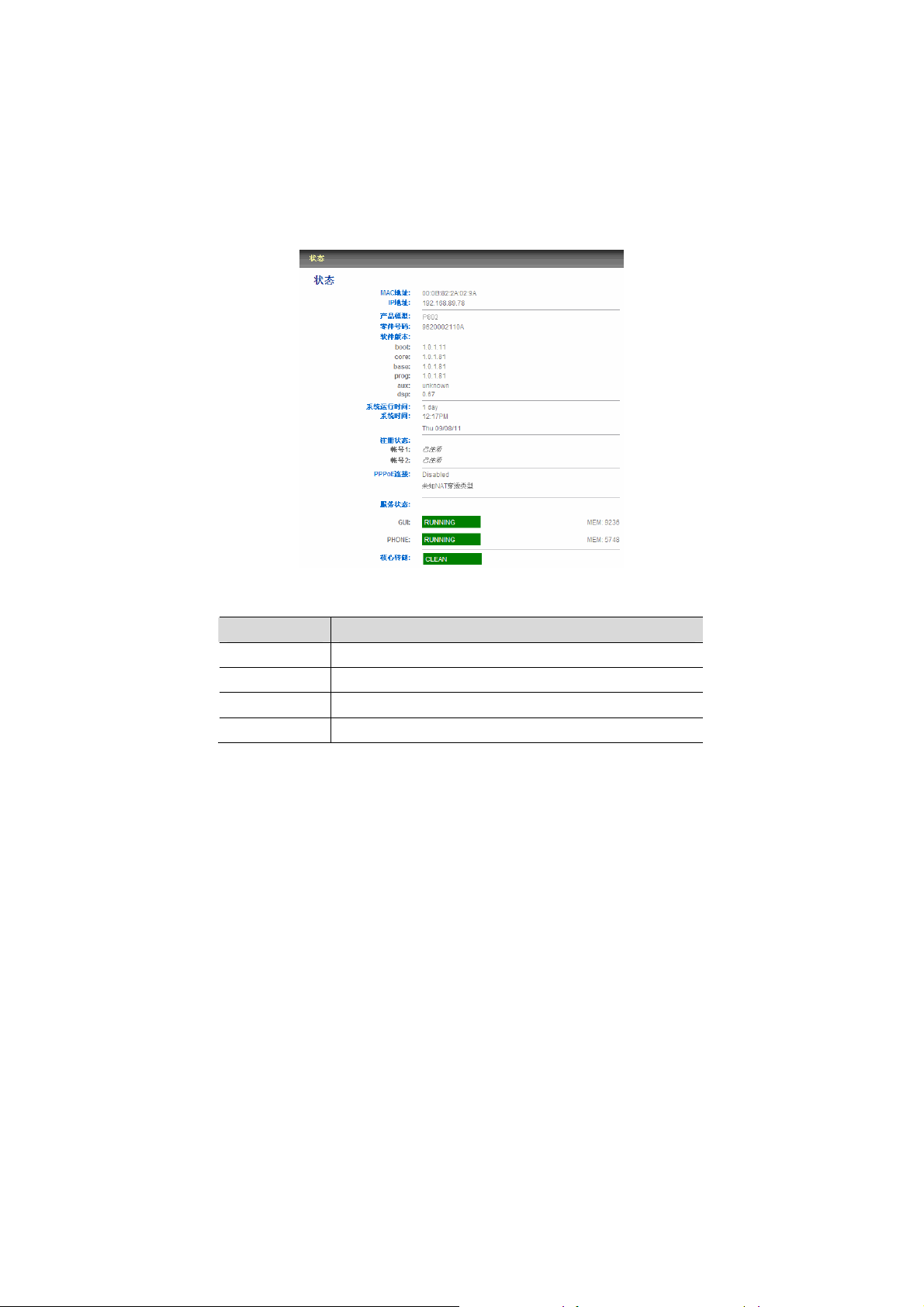
步骤 3 单击登录,进入
WEB
页面。
WEB 页面说明
ZXV10 P802 的 WEB 页面包括状态、设置、账户三个部分。其中设置页面又分
为基本设置和高级设置。终端用户的权限较低,仅能对状态和基本设置两个页面
进行操作。
状态页面
状态页面显示话机的账号信息、网络信息、版本信息和 MAC 地址。用户可以在
WEB 界面的菜单栏中单击状态,进入状态页面,如下图所示。
表1-1 状态页面说明
参数名称 说明
MAC 地址 设备的 ID,十六进制格式。每台话机的 MAC 地址唯一。
IP 地址 话机的 IP 地址。
产品模型 显示产品型号信息。
零件号码 产品零件号码。
19
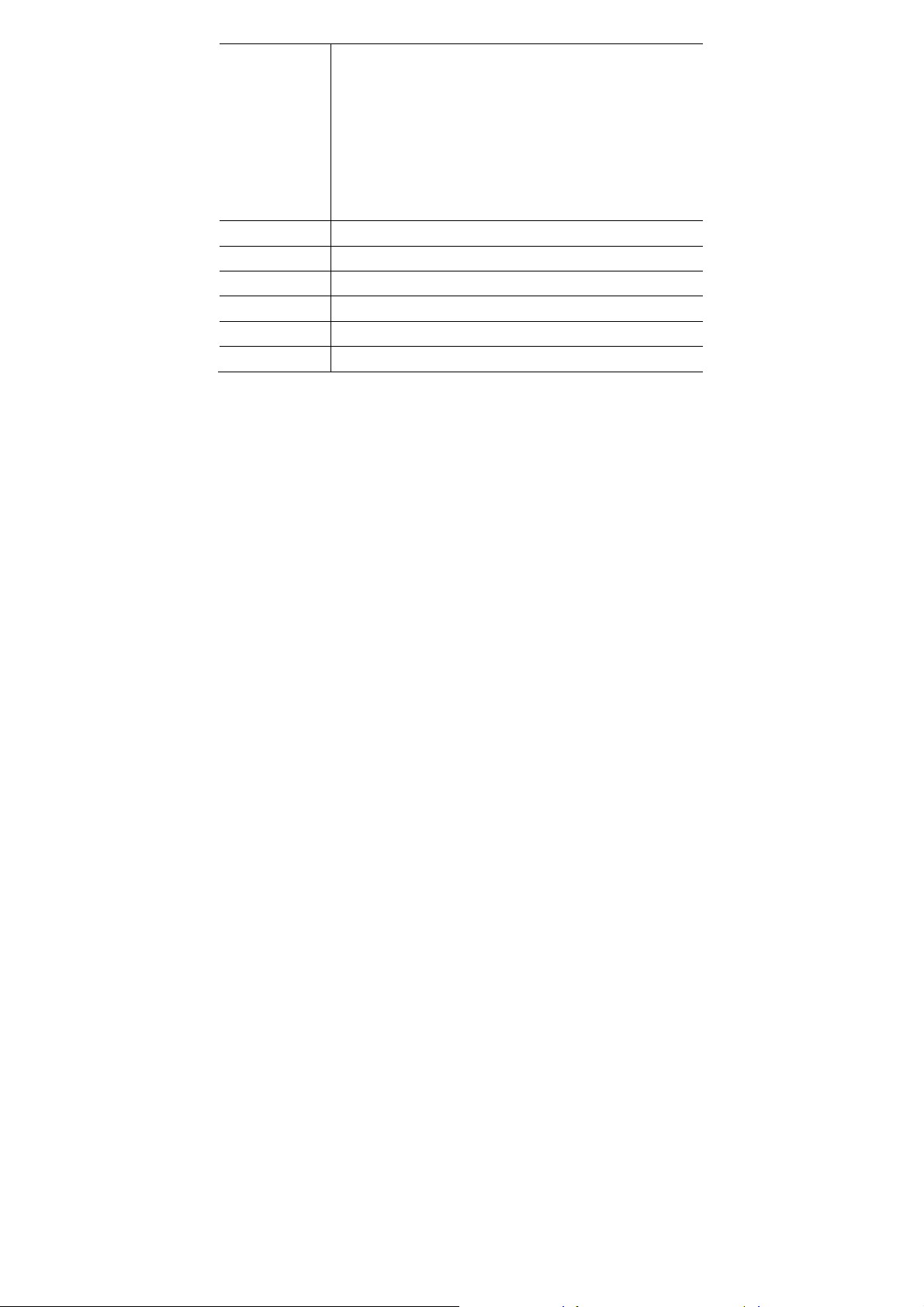
软件版本 用户可以根据软件版本判断软件升级是否成功。
z prog:软件发布号码,识别软件版本
z boot:启动代码版本号
z core:core 版本号
z base:base 版本号
z aux:aux 版本号
z dsp:dsp 版本号
系统运行时间 从上一次启动到目前的系统运行时长。
系统时间 电话目前的系统时间。
注册状态 显示账户是否已经注册到 SIP 服务器上。
PPPoE 连接 显示 PPPoE 连接是否已经激活。
服务状态 显示话机的服务状态是否正常。
核心转储 显示话机是否存在 Core 文件。
基本设置页面
基本设置页面用于设置话机的基本特性,包括 IP 信息、用户密码设置、时间和
日期设置等。用户可以在 WEB 界面的菜单栏中选择设置 > 基本设置,进入基
本设置页面,如下图所示。
20
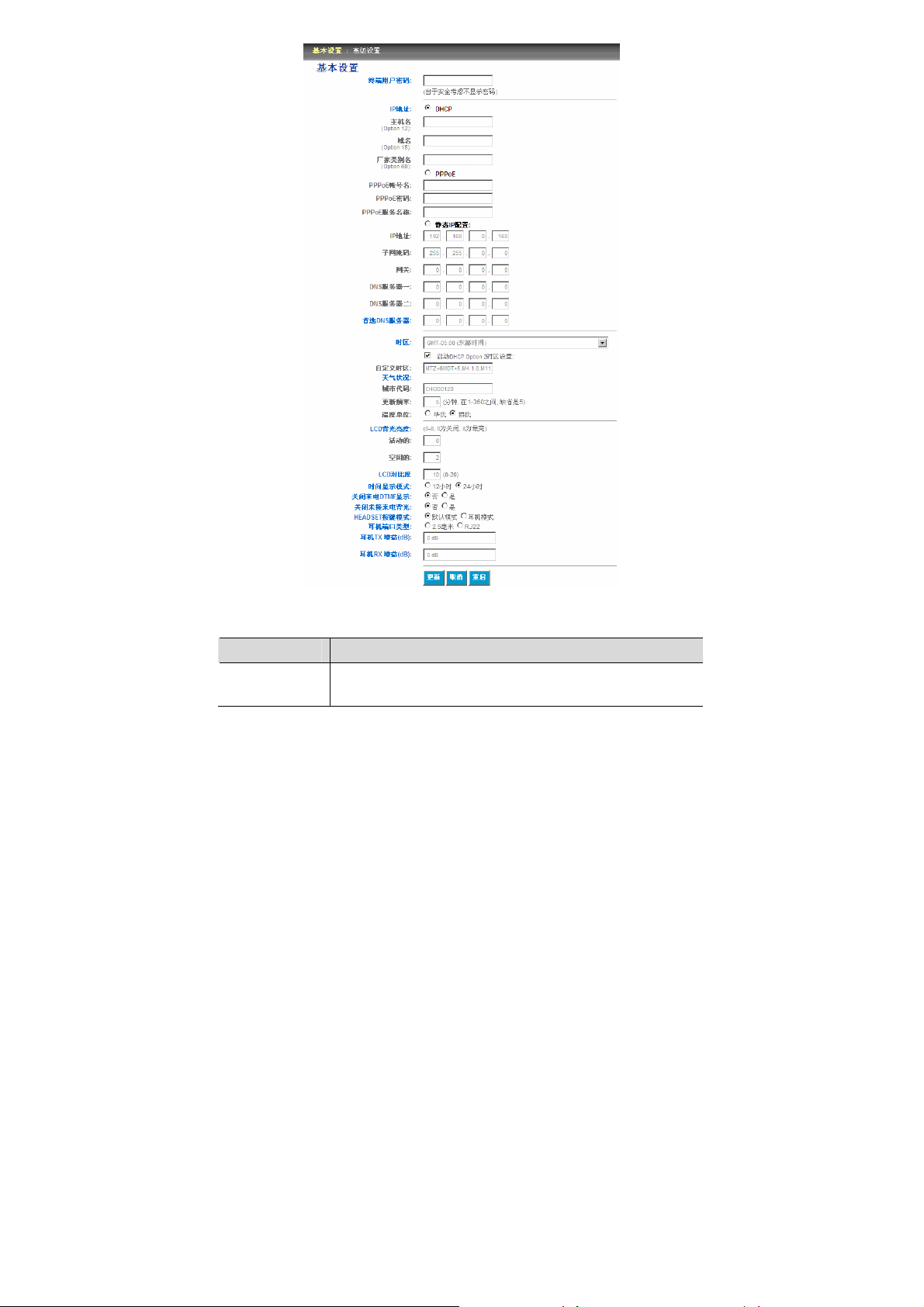
表1-2 基本设置页面说明
参数名称 说明
终端用户密码
终端用户进入网页配置页面的密码。25 字符以内,区分大
小写
21
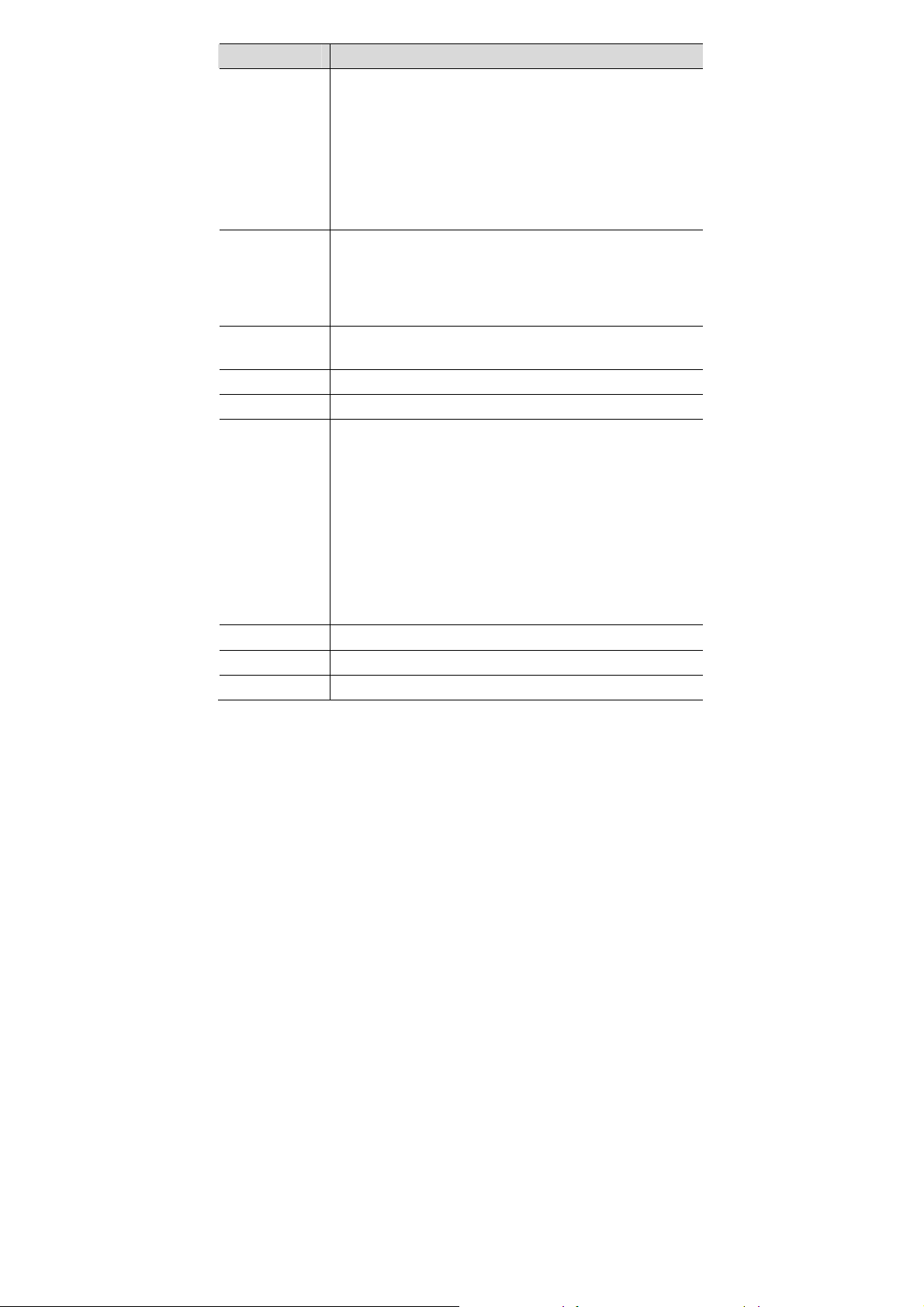
参数名称 说明
IP 地址 ZXV10 P802 有三种设置形式:
z DHCP:ZXV10 P802 自动从 LAN 的首个 DHCP 服务器获
取 IP 地址,DHCP 选择被 NAT 路由保留。
z PPPOE:设置 PPPOE 账号(账号名、密码和名称)。
z 静态 IP 配置:设置项包括 IP 地址、子网掩码、网关、DNS
服务器 1 和 2 以及首选 DNS 服务器。
用户根据需求选择设置其中一种形式即可。
802.1x 模式
启用和禁用 802.1x 模式。选择了 EAP-MD5 模式后,用户
需输入以下的验证信息:
z 802.1x 身份
z MD5 密码(出于安全考虑密码将不会显示)
线路按键
设置话机上的线路按键所对应的账号及账号开启共享线路
(SCA)功能。
时区 设置话机所在的时区。
自定义时区 运行用户设置自定义时区,语法遵循默认设置。
天气状况 设置显示在屏幕上的城市天气状况:
开启天气状况更新。如果选择开启,按下屏幕左下方“切换”
键切换屏幕显示。
z 城市代码:输入所在城市的天气预报城市代码。
说明
城市代码请参考附录中的天气预报城市代码表。如果找不
到您需要设置的城市,请上网搜索相关城市代码。
z 更新频率:更新时间间隔(默认为 5 分钟)
z 温度单位:选择温度的单位:自动、摄氏或者华氏
LCD 背光亮度 开启和关闭 LCD 背光,设置在活动或空闲时的亮度数值。
LCD 对比度 设置 LCD 的对比度数值。
时间显示模式 12/24 小时显示格式。
22
